Самый простой фото редактор: Бесплатный фоторедактор на русском языке
ТОП-20 Лучших фоторедакторов для ПК и Мобильных
Выбор редакции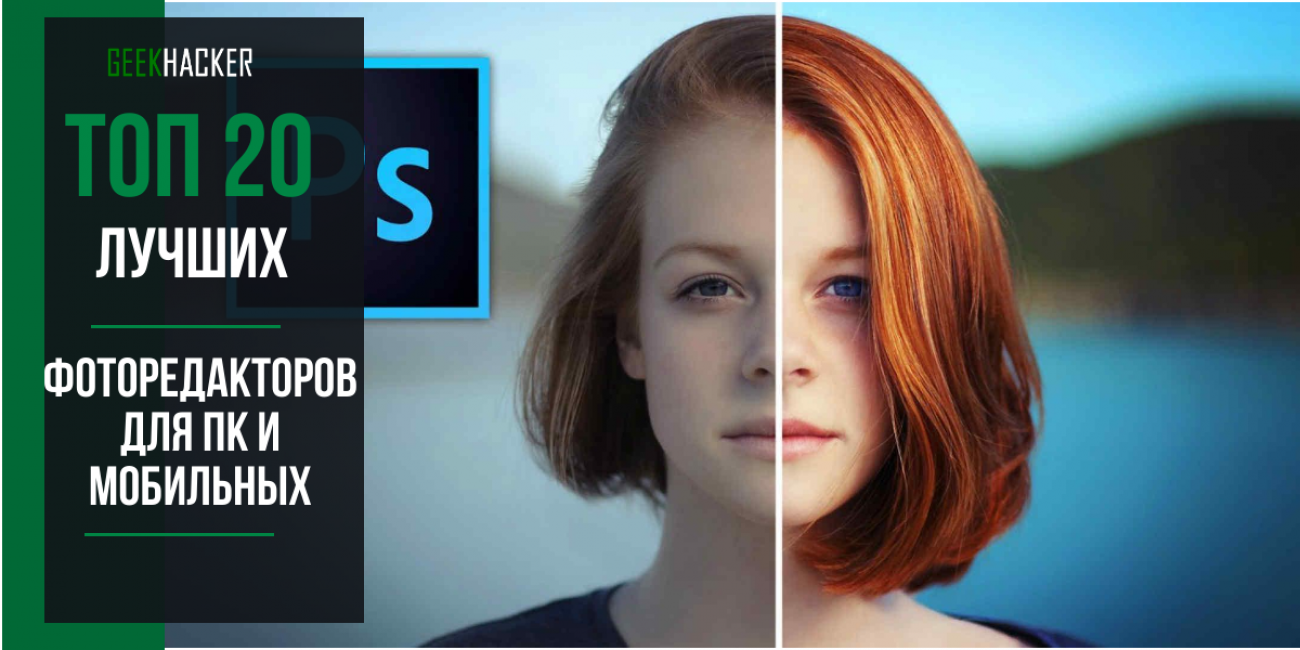
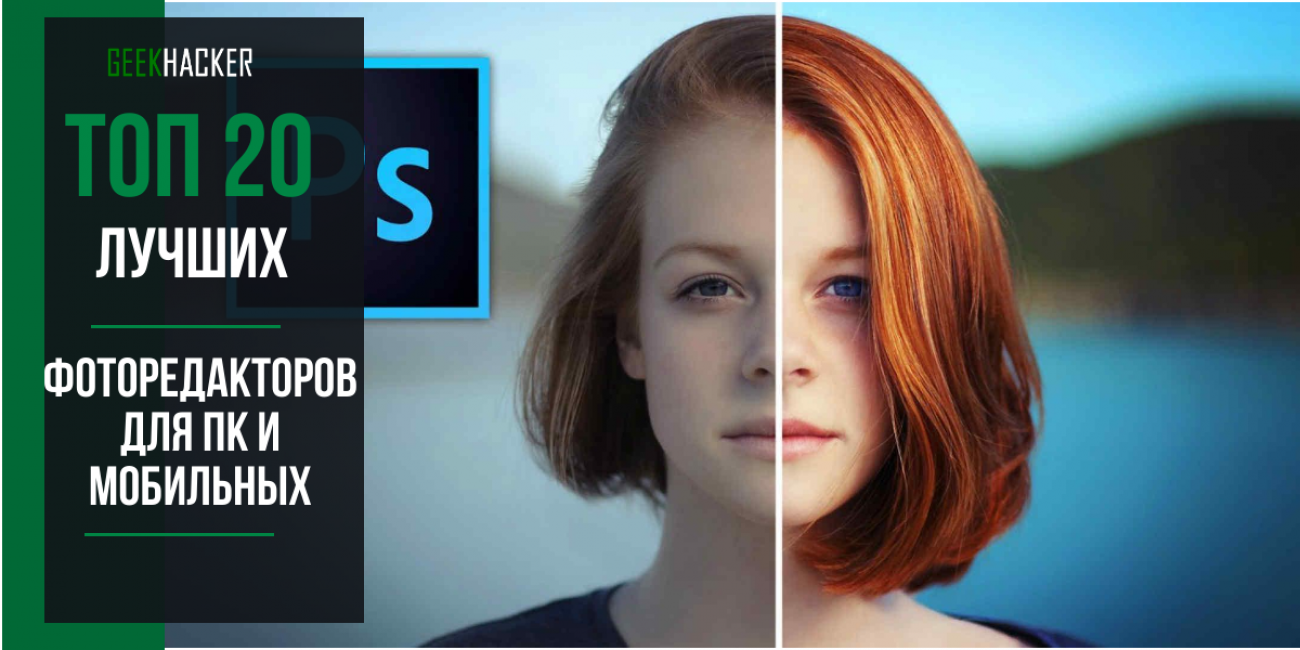
Сейчас очень популярна цифровая фотография. Это значит, что популярность различных графических редакторов тоже выросла. Причем среди них есть весьма интересные экземпляры. И сейчас мы рассмотрим лучшие фоторедакторы.
Вся сложность в том, что такие программы существуют под различные платформы: ПК, Android и iOS. Наше дело выделить самые лучшие в каждой из платформ и отдельно отметить бесплатные варианты. Стоит заметить, что для ПК бесплатных программ такого типа не очень много. Зато в мобильном сегменте их хватает. Поэтому, в общем и целом, ситуация выравнивается.
Содержание:
Фоторедакторы для ПК
Мы начнем именно с компьютерных программ. Они обладают гораздо большим функционалом, чем мобильные аналоги и поэтому они выглядят привлекательнее для пользователей.
back to menu ↑ back to menu ↑GIMP
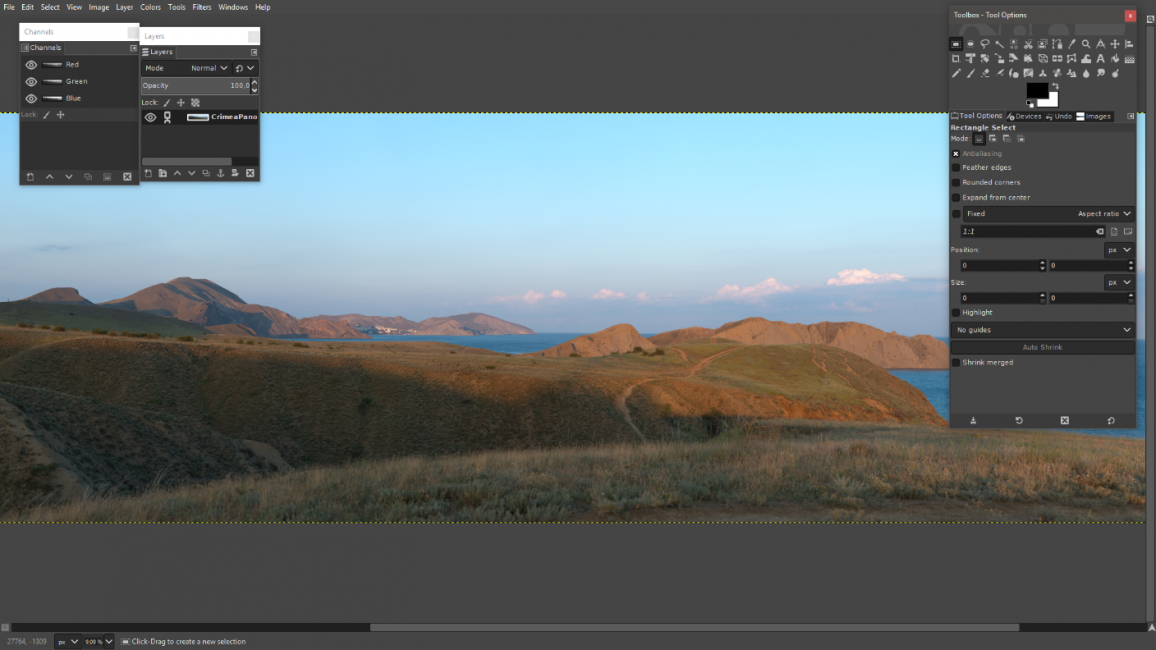
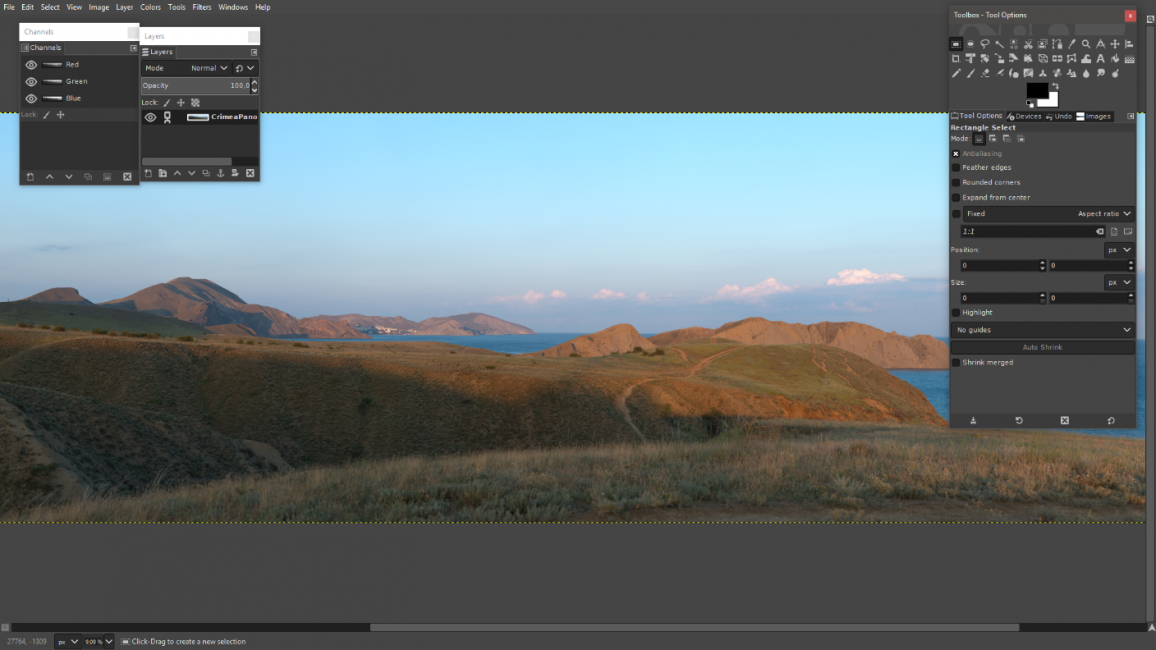
Наверное, самый известный бесплатный редактор изображений для ПК. Обладает весьма богатым инструментарием и имеет версии для Windows, Linux и Mac OS. По функционалу GIMP ничуть не хуже, чем Photoshop. Он умеет делать все то же.
Однако разбираться с редактором очень сложно из-за запутанного и нестандартного интерфейса. Придется перебрать немалое количество уроков перед тем, как начать нормально работать. Зато по функционалу среди бесплатных ему равного нет.
back to menu ↑ back to menu ↑Fotor
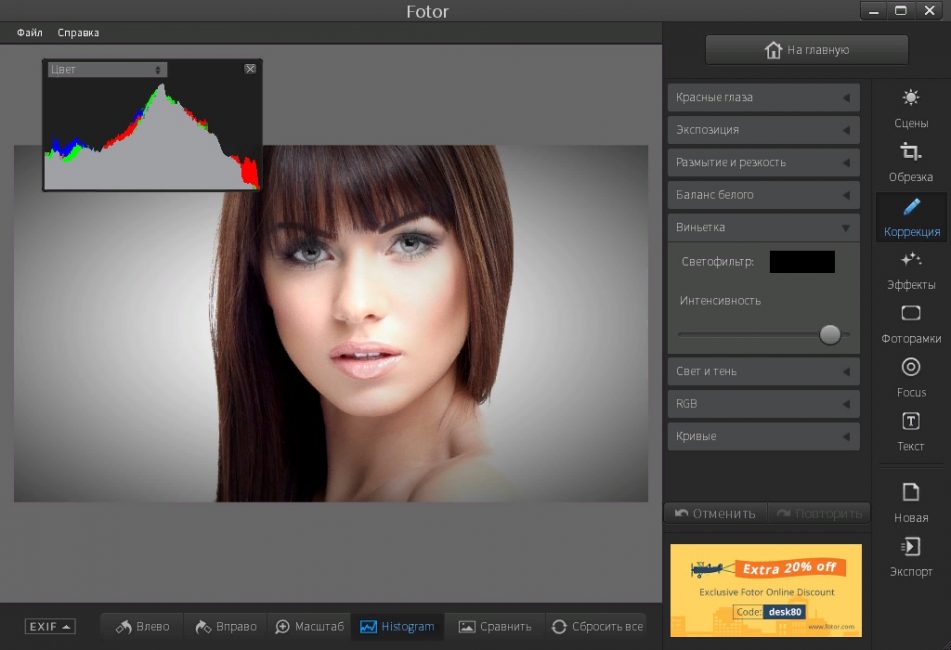
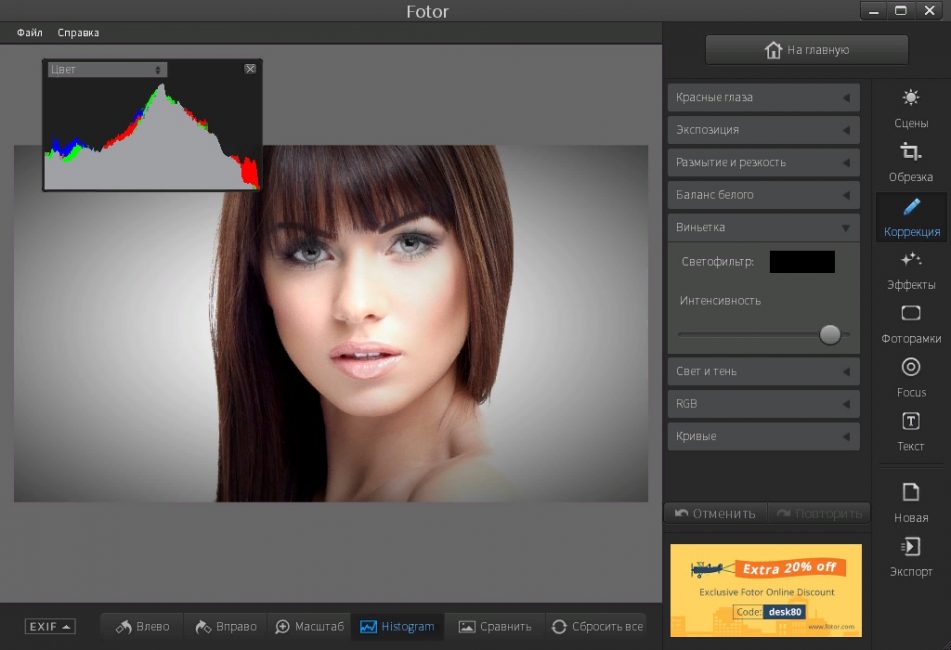
Еще один неплохой редактор, который обладает неплохим функционалом и довольно богатой коллекцией фильтров. В обращении гораздо проще, чем GIMP, так как предназначен для быстрого редактирования фотографий.
Программа совершенно бесплатна, но в ней настойчиво предлагают приобрести Pro версию. Тем не менее, для базовой обработки снимков вполне хватит функционала бесплатной версии. Работает приложение очень быстро и почти не нагружает компьютер.
back to menu ↑ back to menu ↑Canva
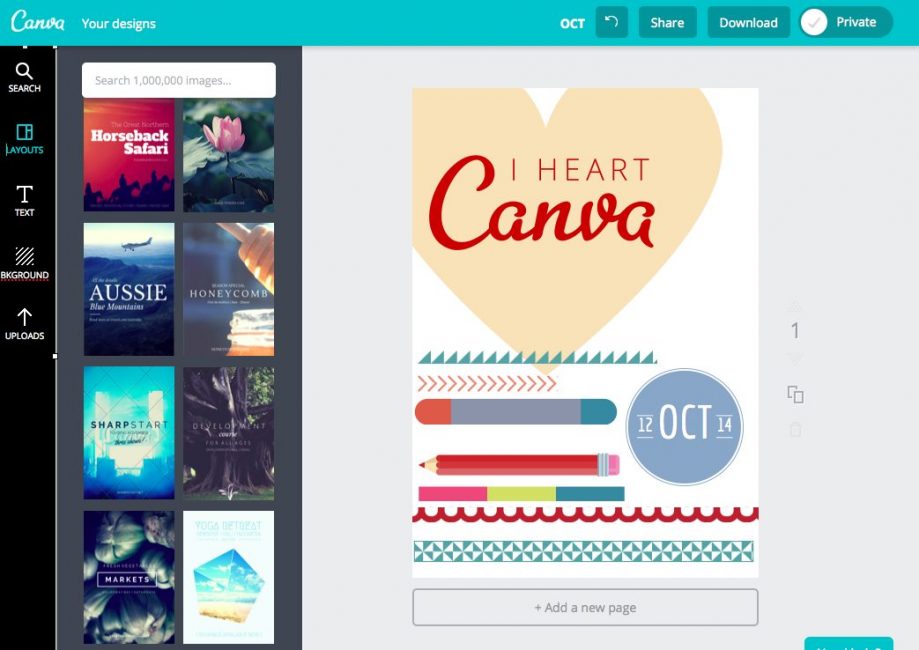
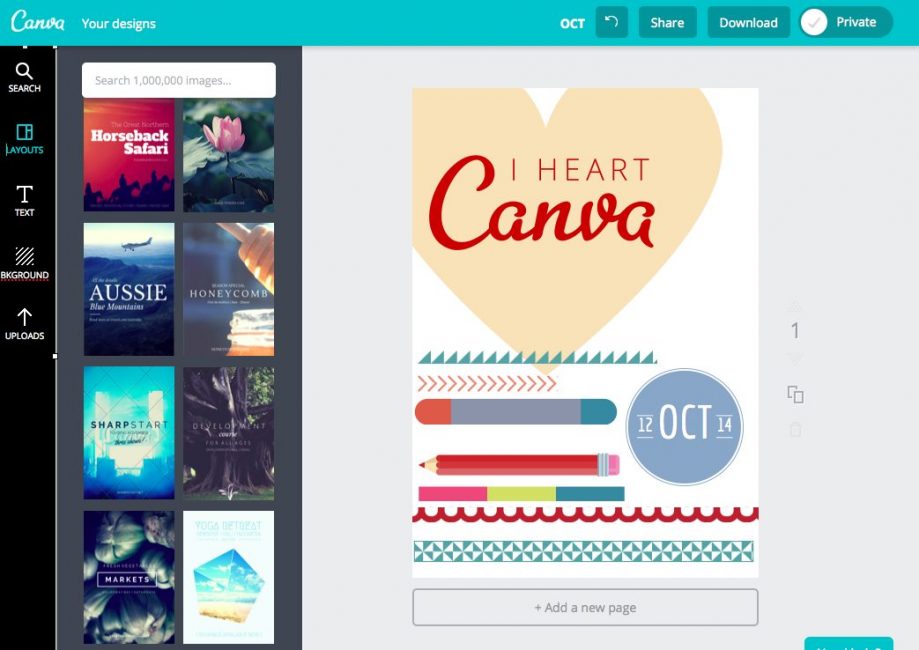
Изначально это был онлайн-сервис для создания коллажей и диаграмм. Но со временем разработчики выпустили приложение для мобильной платформы и программу для ПК. Причем функционал был расширен. Теперь это весьма неплохой редактор изображений.
Функционал у программы довольно богатый. Но работать с ней тем, кто не знает английского будет довольно сложно. Ведь русского в интерфейсе нет. Зато из любой фотографии можно сделать настоящее произведение искусства.
back to menu ↑ back to menu ↑Inkscape
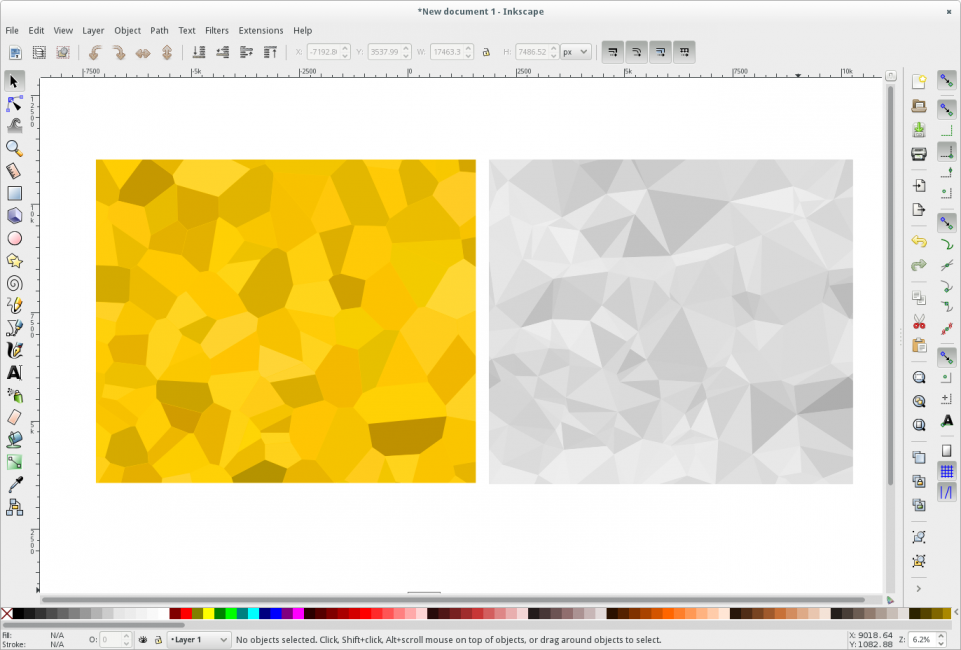
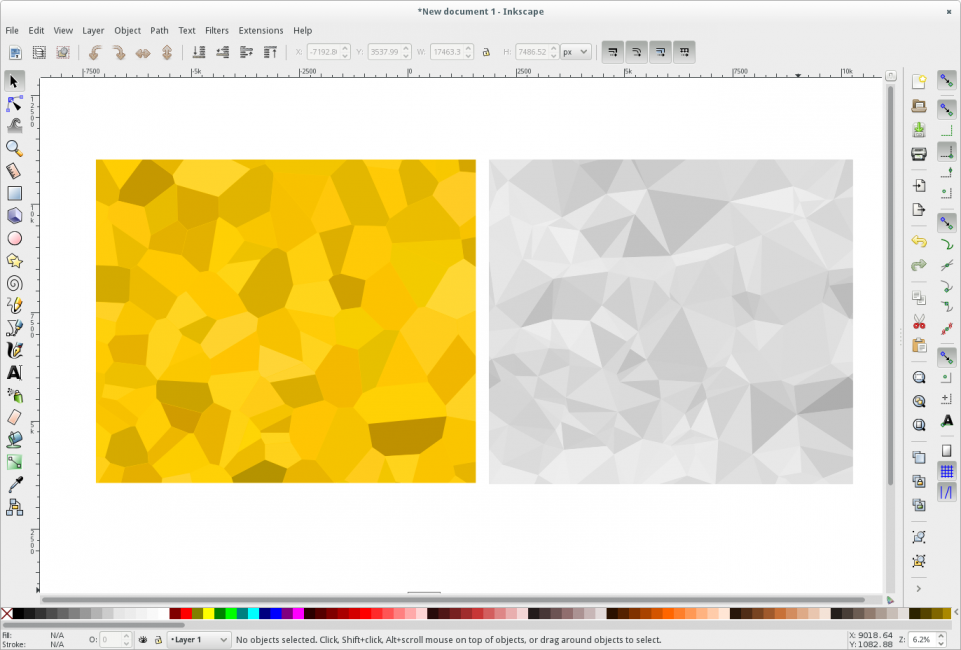
Еще один бесплатный редактор изображений, который имеет отдельные версии для Windows, Linux и Mac OS. Вообще, это довольно мощный графический редактор для создания контента любого типа. Но он также может работать с фотографиями.
Однако для работы с ним придется для начала изучить уроки. Без этого ничего не получится. Зато к услугам пользователя полный набор необходимых инструментов и возможность создавать собственные фильтры.
back to menu ↑ back to menu ↑PhotoScape X
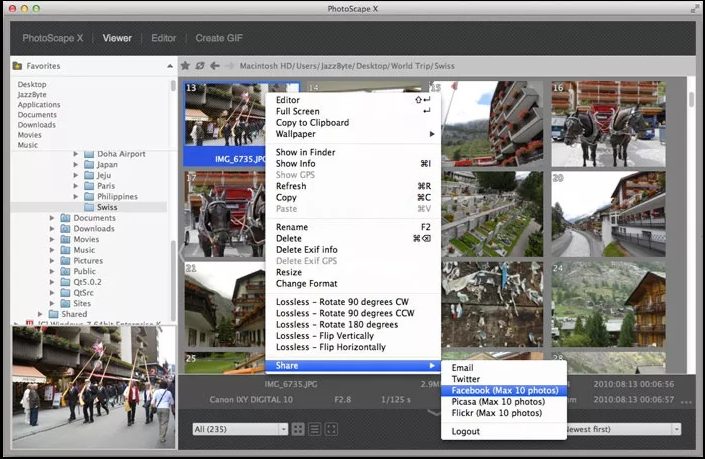
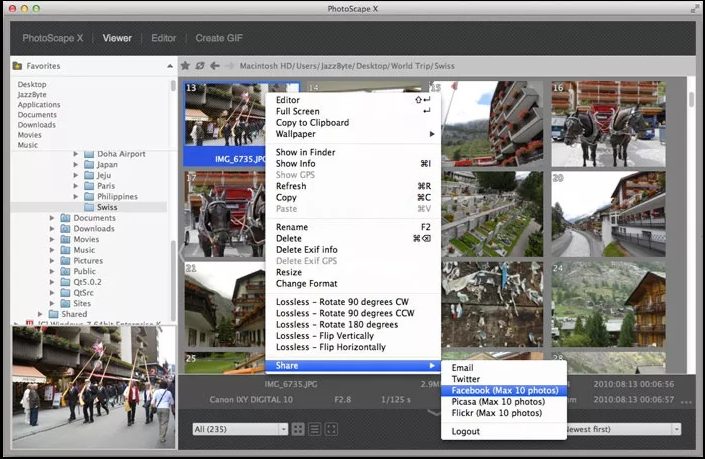
Бесплатный редактор для ОС Windows и Mac OS. Отличается предельно простым интерфейсом и огромным количеством уже готовых шаблонов. Функционал не особо большой, но среднестатистическому пользователю его вполне хватит.
Ключевой особенностью программы является то, что она способна работать с библиотеками и прекрасно подходит для упорядочивания изображений. Но русского языка, к сожалению, нет. И это может не понравиться русскоязычным пользователям.
back to menu ↑ back to menu ↑Paint.NET
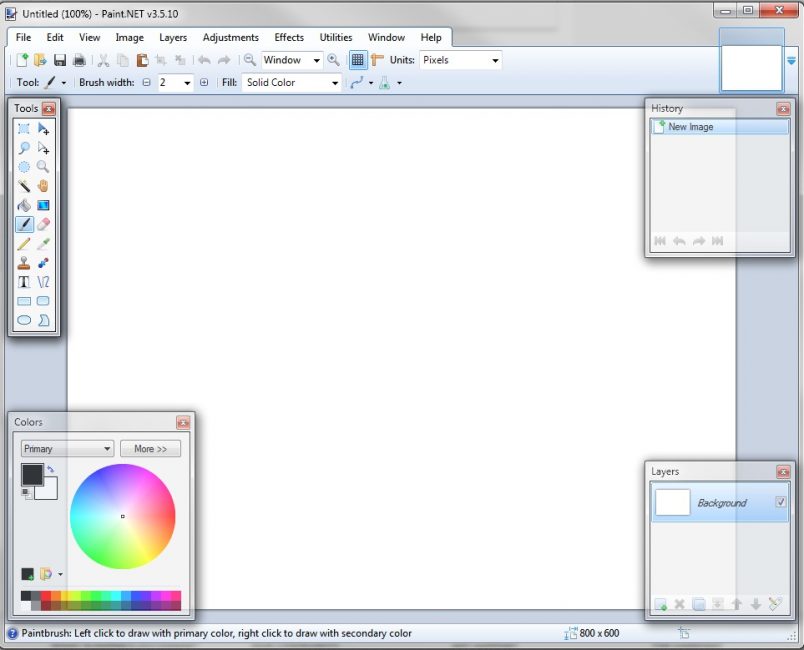
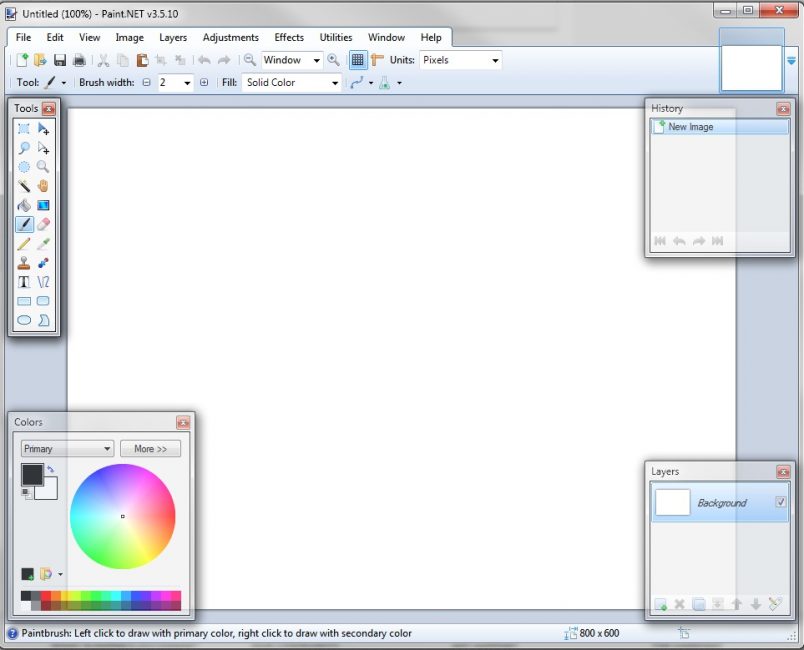
Простейший редактор изображений, который представляет собой модифицированную программу Paint от компании Microsoft. Был несколько переработан интерфейс и добавлены новые функции. Однако в качестве полноценного редактора снимков Paint.NET все равно не годится.
Пользователям разрешено только базовое редактирование: добавить надпись, подчеркнуть что-либо и так далее. В плане функционала Paint.NET недалеко ушел от своего предка. Но тем не менее, для простейшего редактирования программа сгодится.
back to menu ↑ back to menu ↑Платные фоторедакторы для ПК
back to menu ↑ back to menu ↑Adobe Photoshop


Этот продукт в представлении не нуждается. Он давно стал эталоном среди всех редакторов. Photoshop обладает богатейшим набором инструментов, гибкими настройками, огромным количеством эффектов. Также можно подключать сторонние модули.
Однако программа очень сложна в освоении и является платной. Зато ни один продукт не сможет обработать фото так, как это сделает Photoshop. Программа давно уже стала легендарной и определенно заслуживает внимания.
back to menu ↑ back to menu ↑Adobe Lightroom
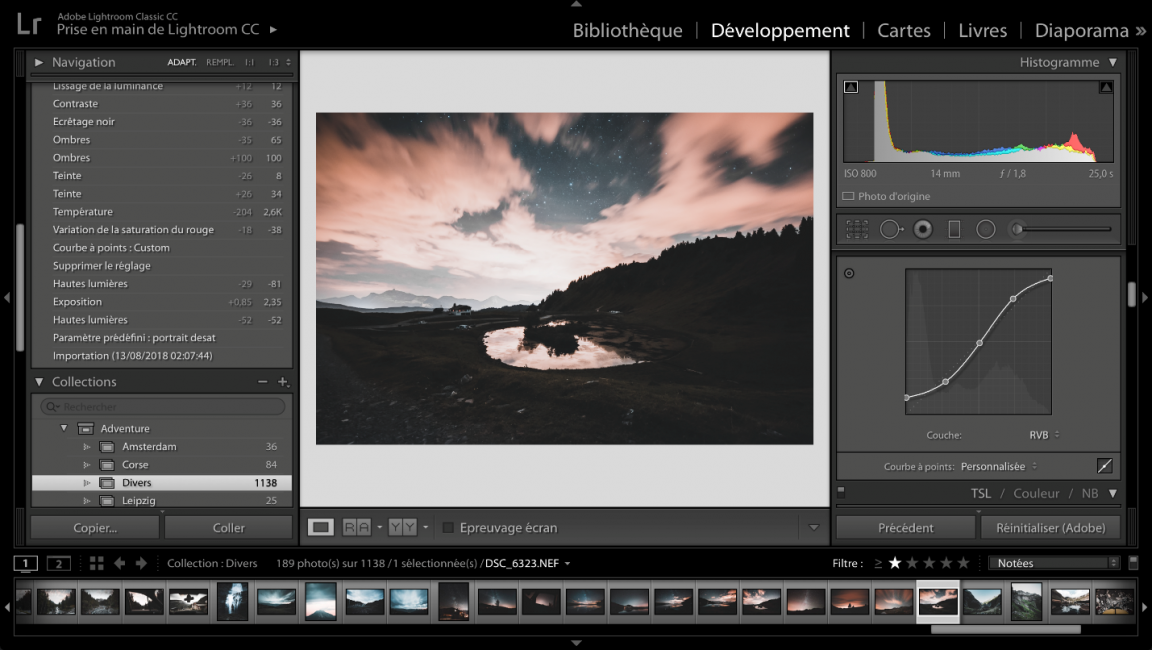
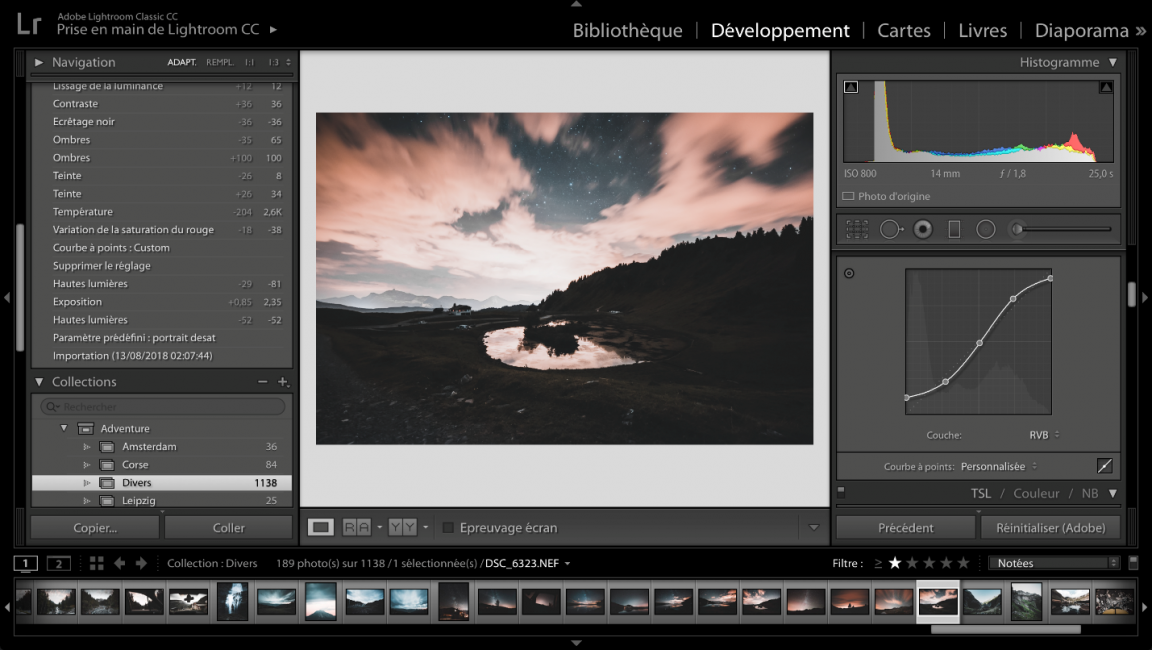
Это незаменимый помощник фотографа. Lightroom способен сделать из простого снимка произведение искусства. Особенно хорошо ему удается работать с файлами формата RAW. А ведь именно его используют современные зеркалки.
Программа обладает богатым набором инструментов, шикарной коллекцией фильтров и умеет непревзойденно работать со светом. Но за продукт придется заплатить. Причем сумма весьма существенная.
back to menu ↑ back to menu ↑Corel PaintShop Pro
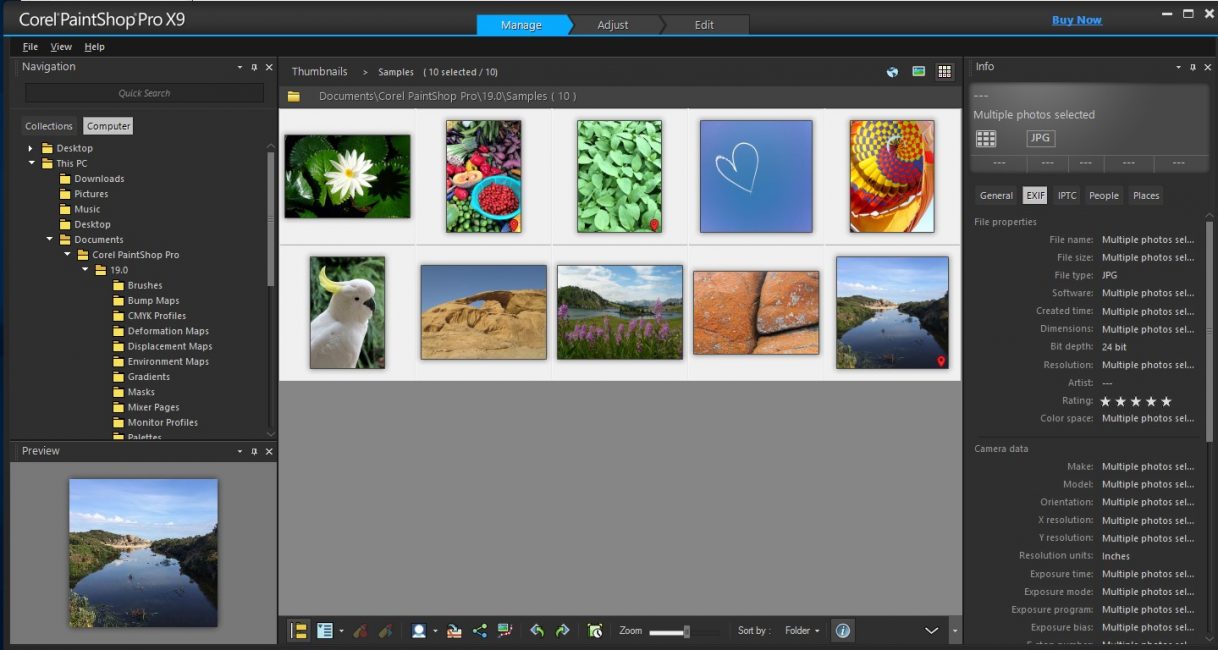
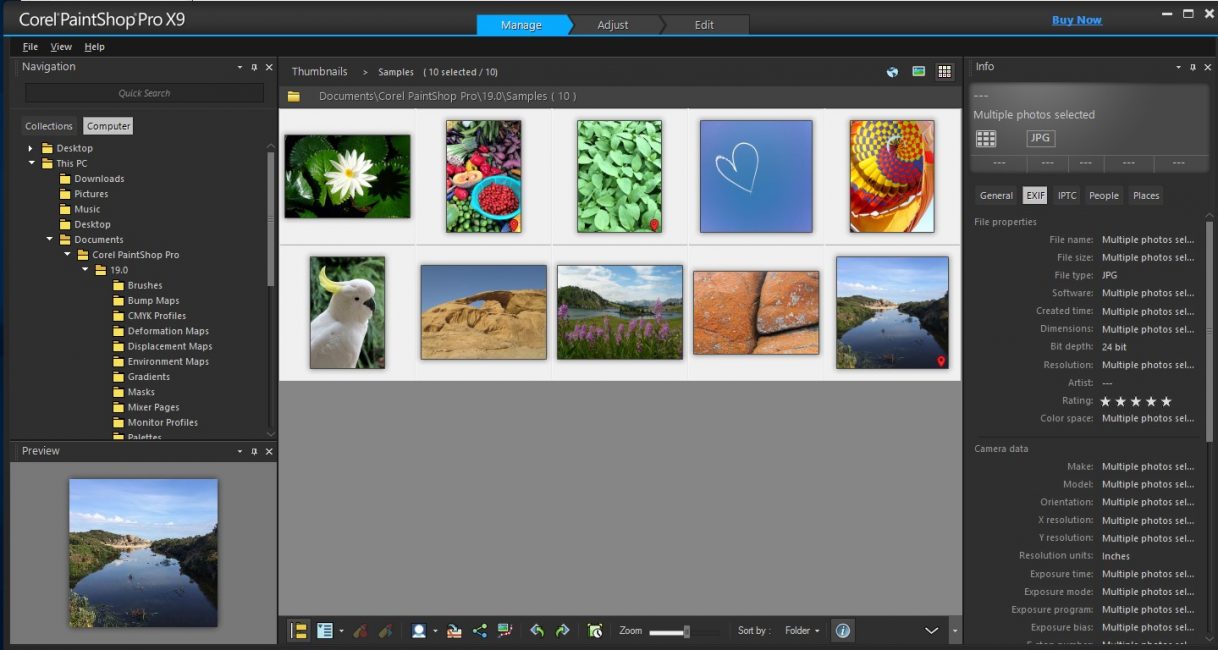
Отличный редактор, созданный профессионалами для профессионалов. Может похвастаться весьма продвинутыми инструментами, огромным набором уже готовых фильтров и возможностью полной настройки изображения.
Для нормальной работы программы требуется довольно мощный компьютер, так как требования у нее далеки от нормальных. К тому же, покупка приложения обойдется в немалые деньги. Даже Photoshop дешевле и намного функциональнее.
back to menu ↑ back to menu ↑Skylum Luminar
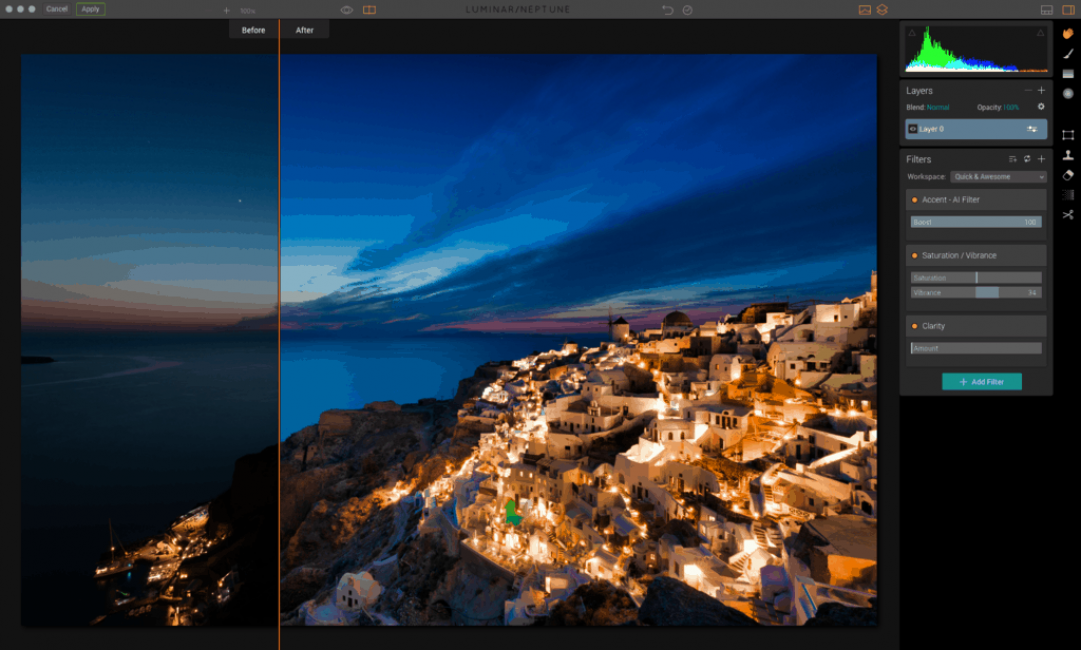
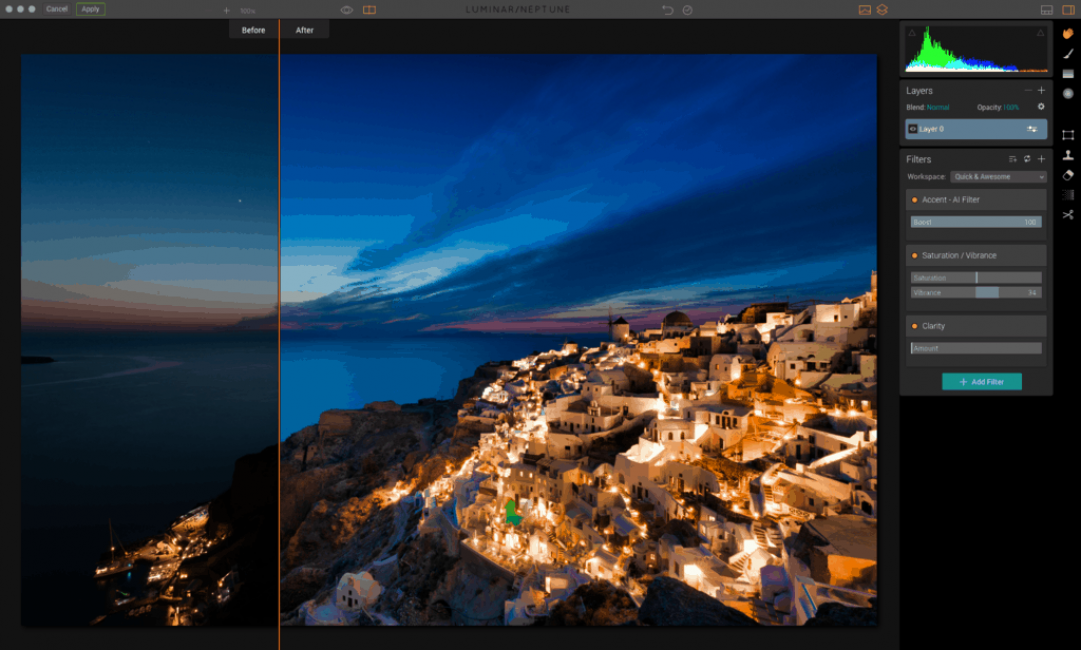
Превосходный редактор для Windows и Mac OS, который рассчитан на среднестатистического пользователя. В нем практически каждый сможет создать шедевр в пару кликов. Однако есть и более продвинутый режим для профессионалов.
Огромный набор фильтров, мощные инструменты для редактирования, наглядное отображение гистограмм и многое другое. Вот что получает пользователь после приобретения этой программы. Тем более, что стоит она не так уж дорого.
back to menu ↑ back to menu ↑Capture One
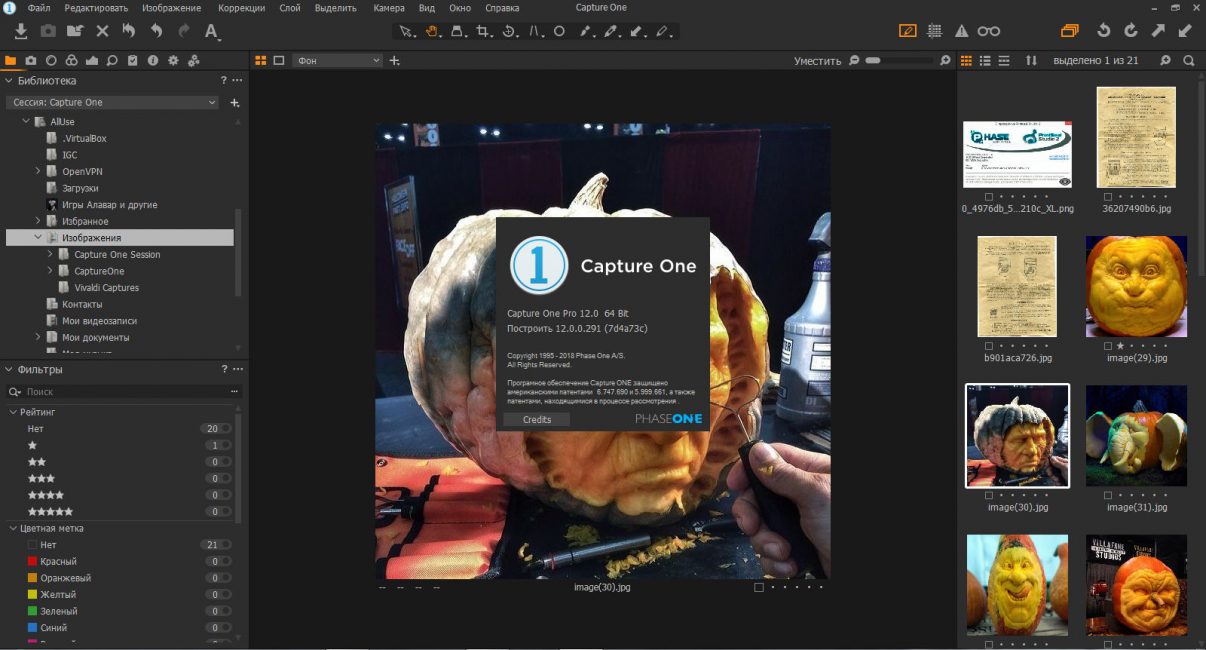
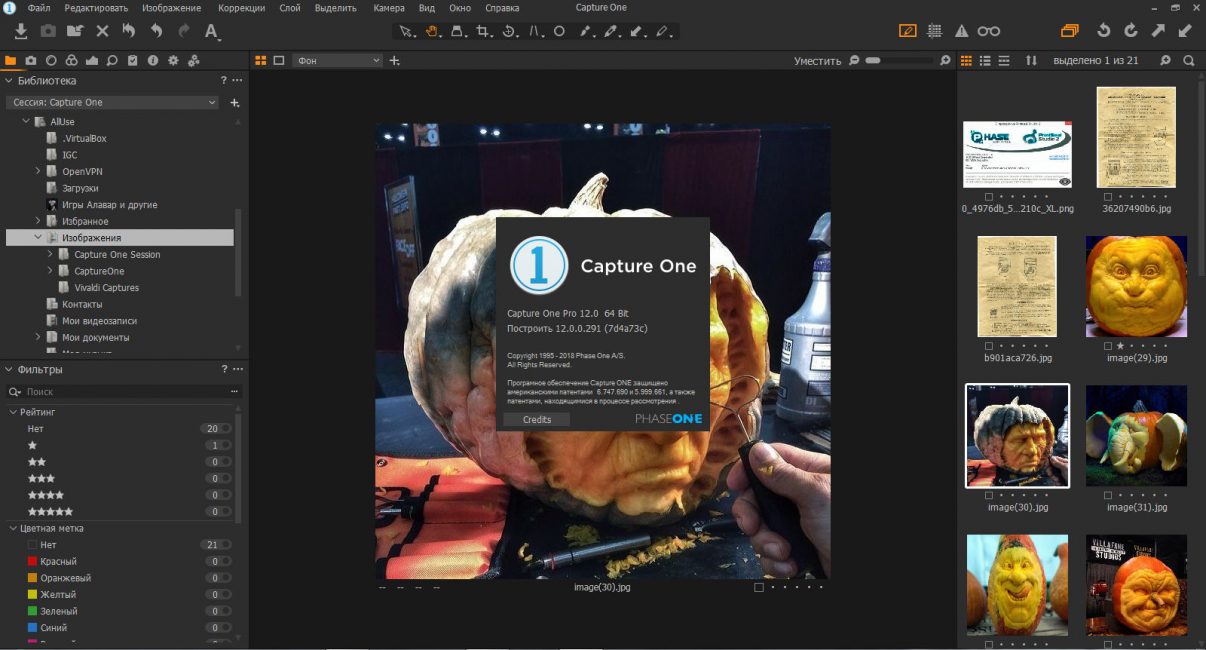
Вообще, изначально эта программа предназначалась для прямого захвата изображений с камеры и переноса их на ПК. Но потом появились опции редактирования. Причем инструменты весьма продвинутые. А количество фильтров и вовсе огромное.
Пользователь может отредактировать практически любое изображение без особых проблем, так как интерфейс весьма простой. Да и русский язык присутствует. Но за программу придется заплатить весьма ощутимую сумму.
back to menu ↑ back to menu ↑Ashampoo Photo Optimizer 2019
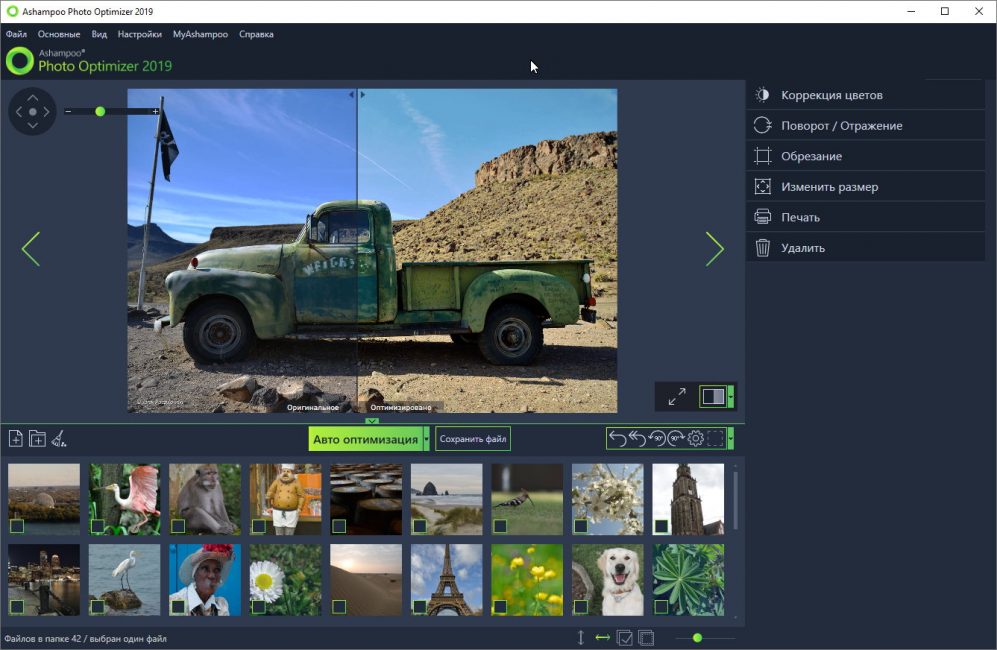
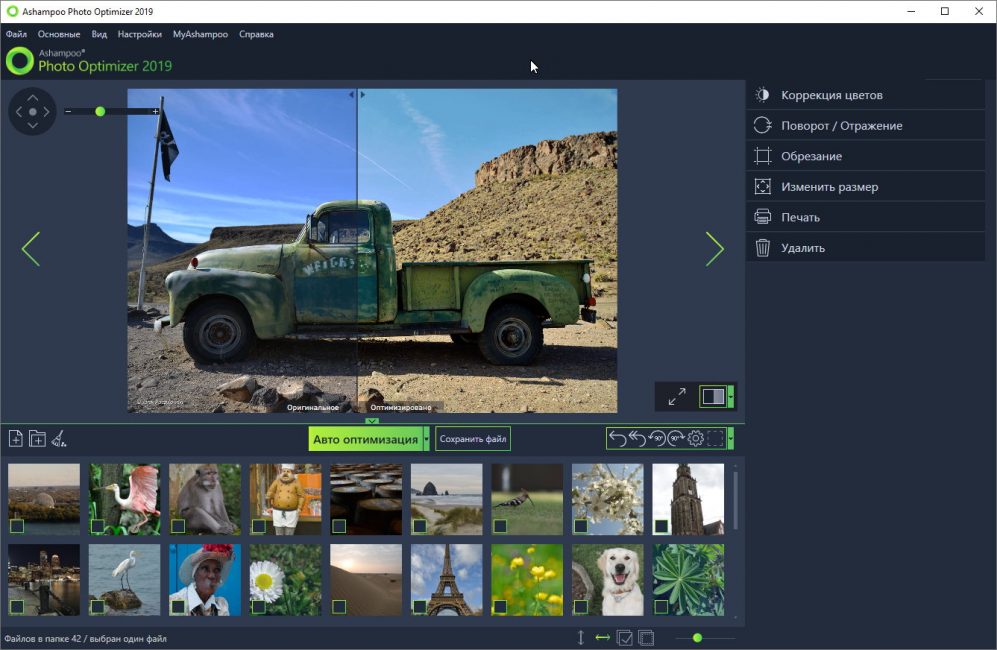
Один из наиболее простых фоторедакторов в нашем рейтинге. Отличается интуитивно понятным интерфейсом, огромным набором инструментов, приличным количеством встроенных фильтров и опцией автоматической обработки по заданным параметрам.
Русский язык присутствует, так что у пользователей не будет никаких проблем с обработкой изображений. А если изучить справочный материал, то и вовсе можно будет создавать шедевры. Но программа платная.
back to menu ↑ back to menu ↑Приложения для мобильных платформ
Мобильный рынок растет огромными темпами. Приложения становятся намного функциональнее и универсальнее, поэтому сегодня для повседневных нужд можно обойтись вполне мобильным приложением. Давайте рассмотрим самые интересные приложения для фоторедактирования на мобильных устройствах.
back to menu ↑ back to menu ↑Adobe Photoshop Express
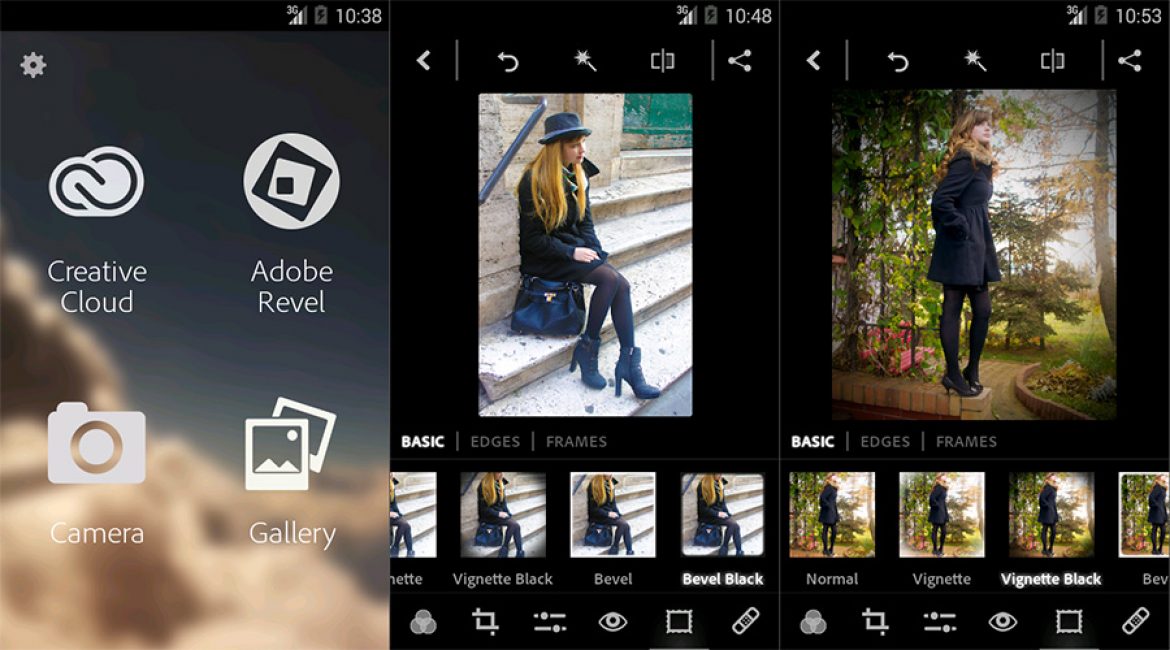
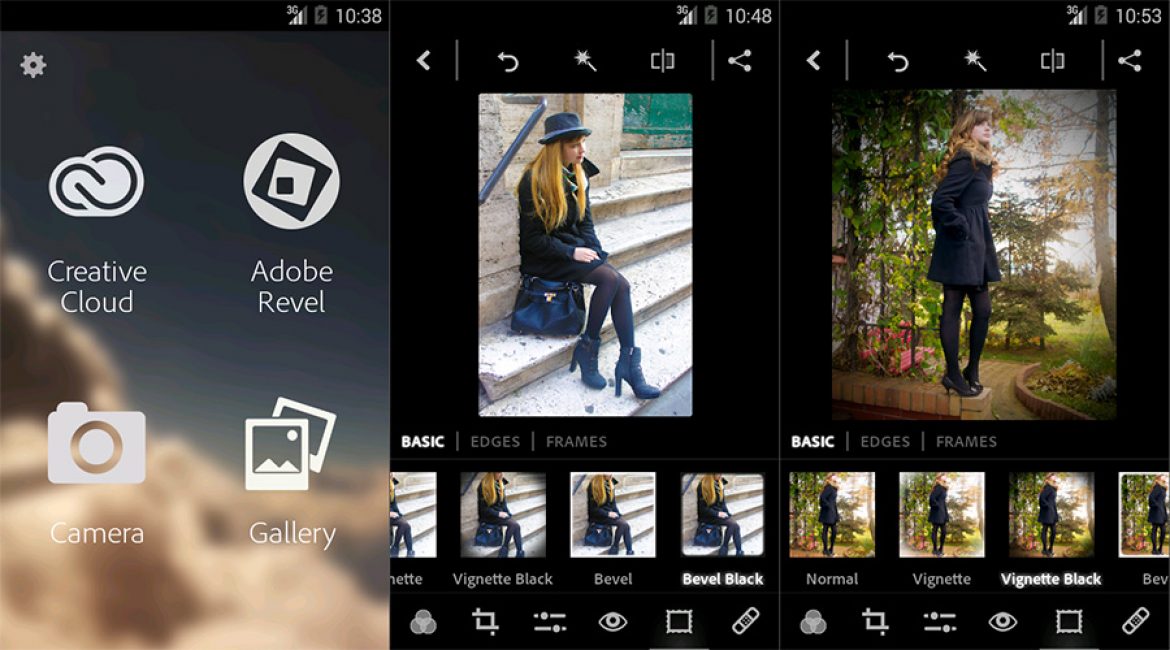
Один из наиболее продвинутых редакторов для мобильных платформ. Существуют версии для iOS и Android. Приложение обладает внушительным набором инструментов и имеет огромное количество готовых фильтров и шаблонов, которые, тем не менее, можно редактировать.
Работать Photoshop Express может как напрямую с камерой, так и с галереей на устройстве. Полученный результат можно сохранить на смартфон, отправить в облако или поделиться им в социальных сетях.
back to menu ↑ back to menu ↑Snapseed
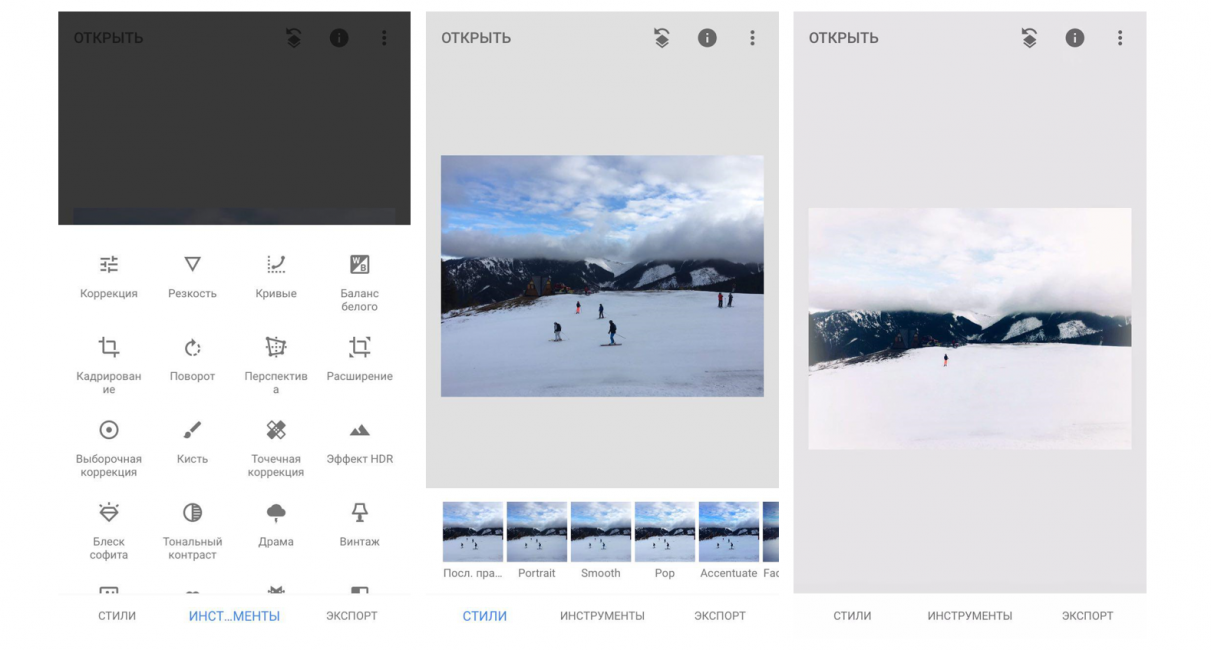
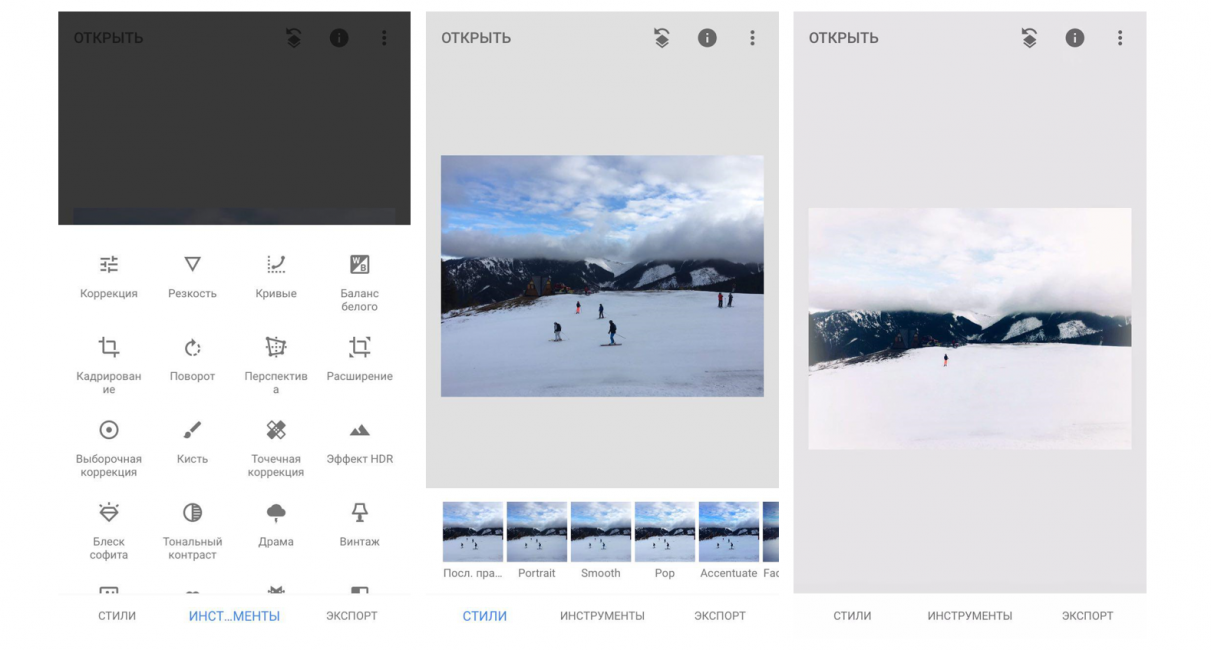
Очередной крутой редактор для Android и iOS. Он обладает даже большим набором инструментов и фильтров, чем пресловутый Photoshop Express. Именно поэтому его так любят те, кто «живет» в Instagram. С его помощью можно создать настоящий шедевр.
Snapseed можно легко найти и установить. Проблем с инсталляцией не возникнет. Также приложение снабжено русским языком. Редактор умеет работать с галереей пользователя и сохраняет полученный результат туда же.
back to menu ↑ back to menu ↑PicMonkey
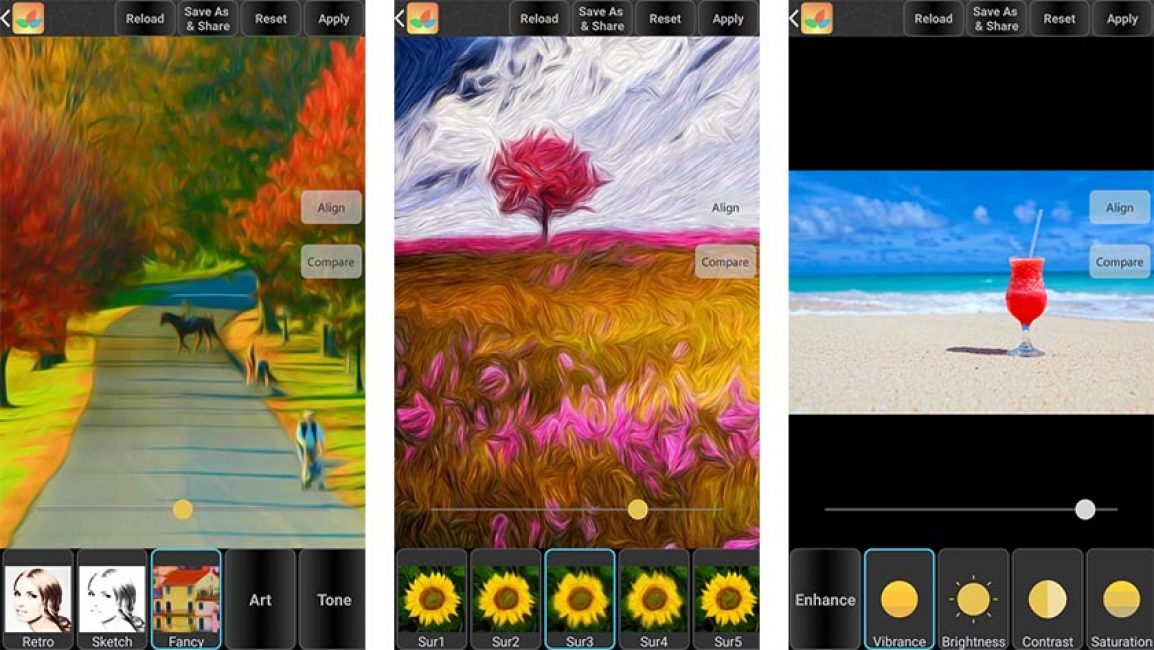
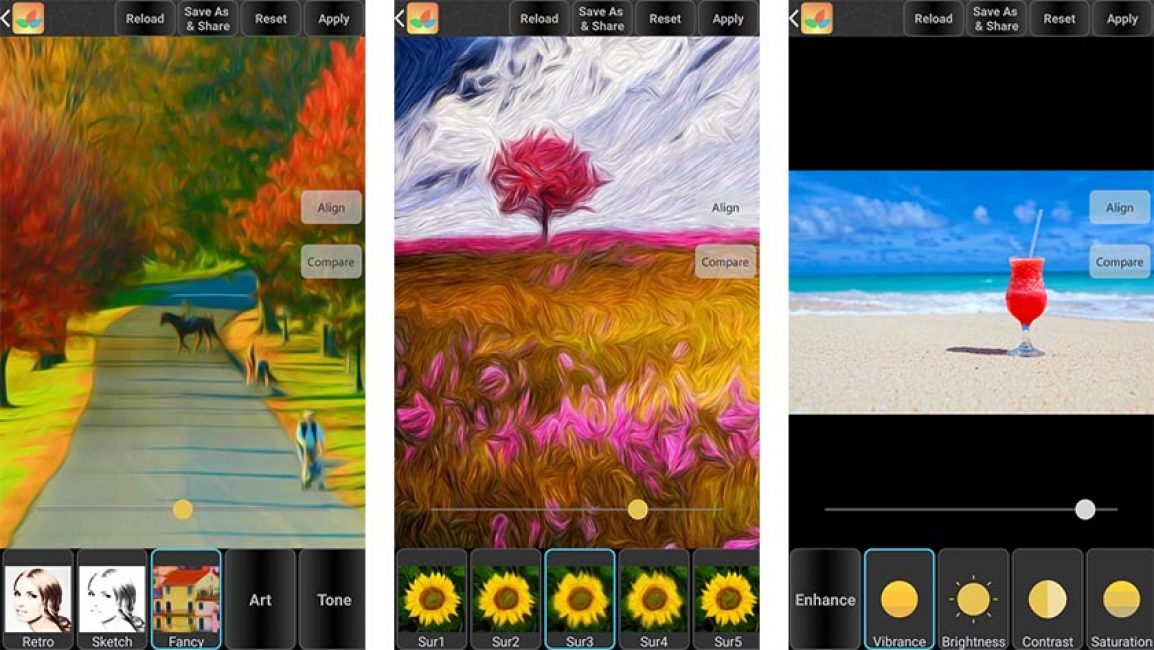
Приложение, которое позволяет стирать фон, добавлять эффекты, подписывать фотографии, добавлять стикеры и смайлы, а также делать многое другое. Отличается предельно простым интерфейсом и очень быстрой работой.
Русского языка, к сожалению, нет. Но легко разобраться в программе можно без проблем. Существуют версии для iOS и Android. Однако расстраивает обилие рекламного контента в приложении.
back to menu ↑ back to menu ↑Pixlr
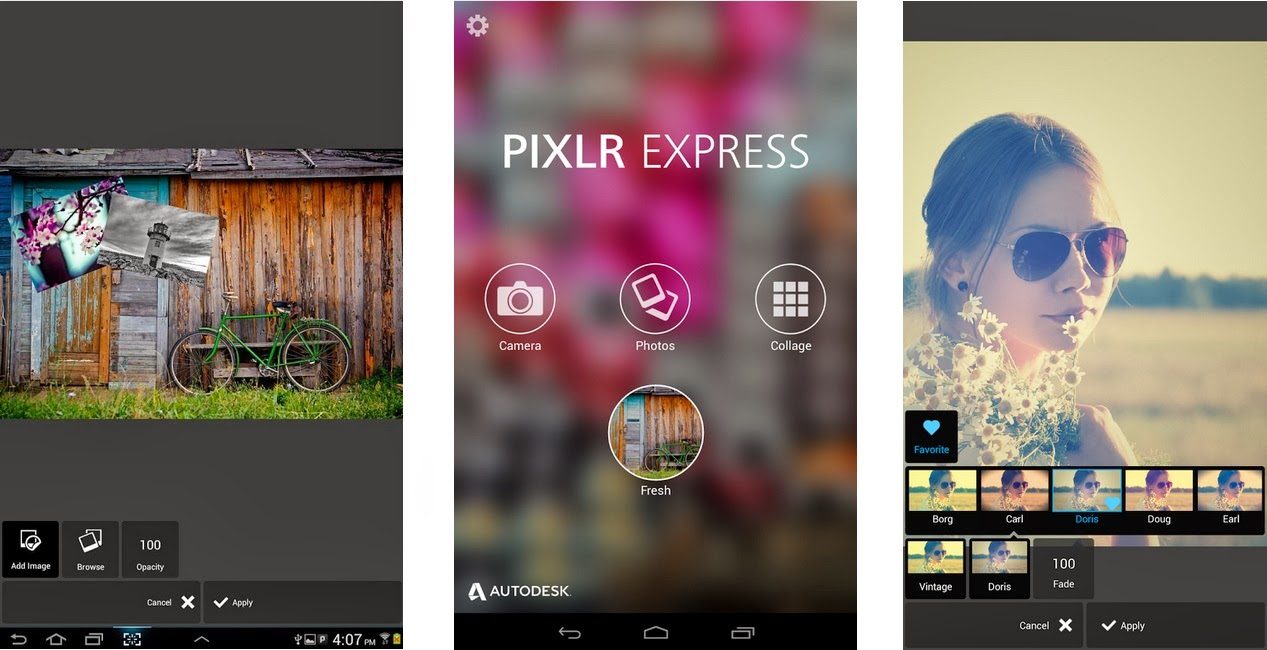
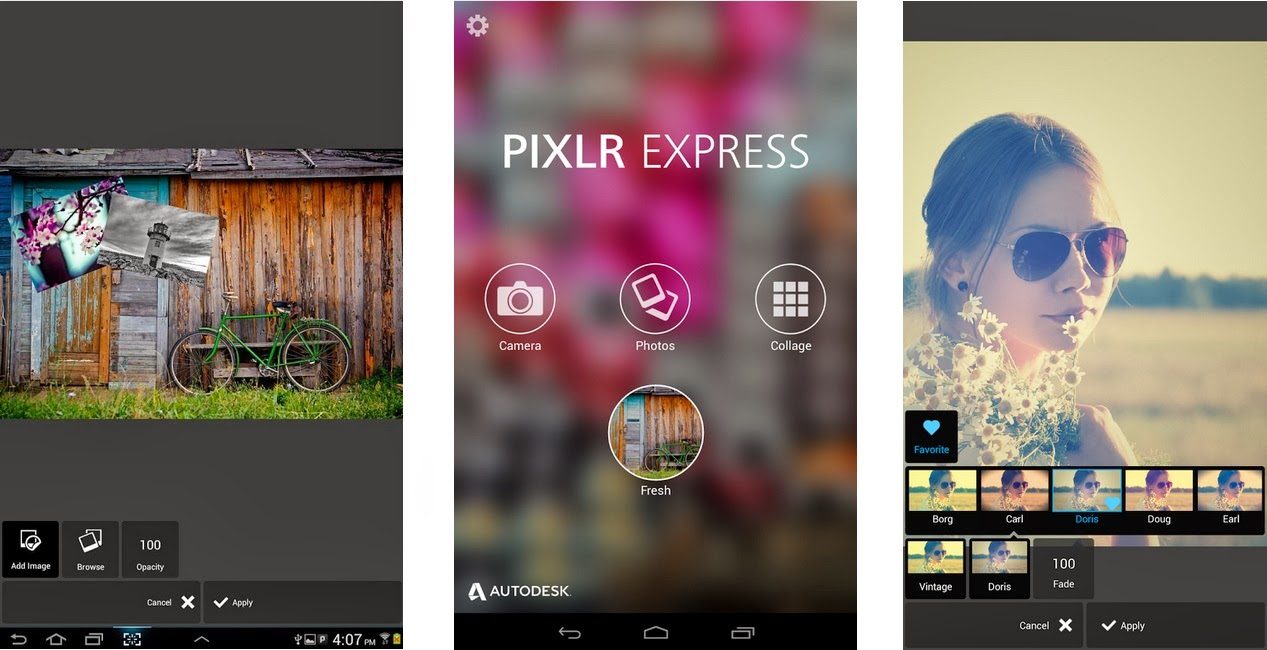
Превосходная программа, предназначенная для редактирования фотографий и последующего размещения их в социальных сетях. У утилиты есть все, что нужно: отличные инструменты, большой набор фильтров, простой интерфейс и русский язык.
С Pixlr легко разберется даже ребенок. Вот только реклама ничуть не радует. Впрочем, ее можно отключить раз и навсегда, купив Pro версию. Но можно обойтись и без этого. Приложение имеется в App Store и Google Play. Установка очень простая.
back to menu ↑ back to menu ↑VSCO
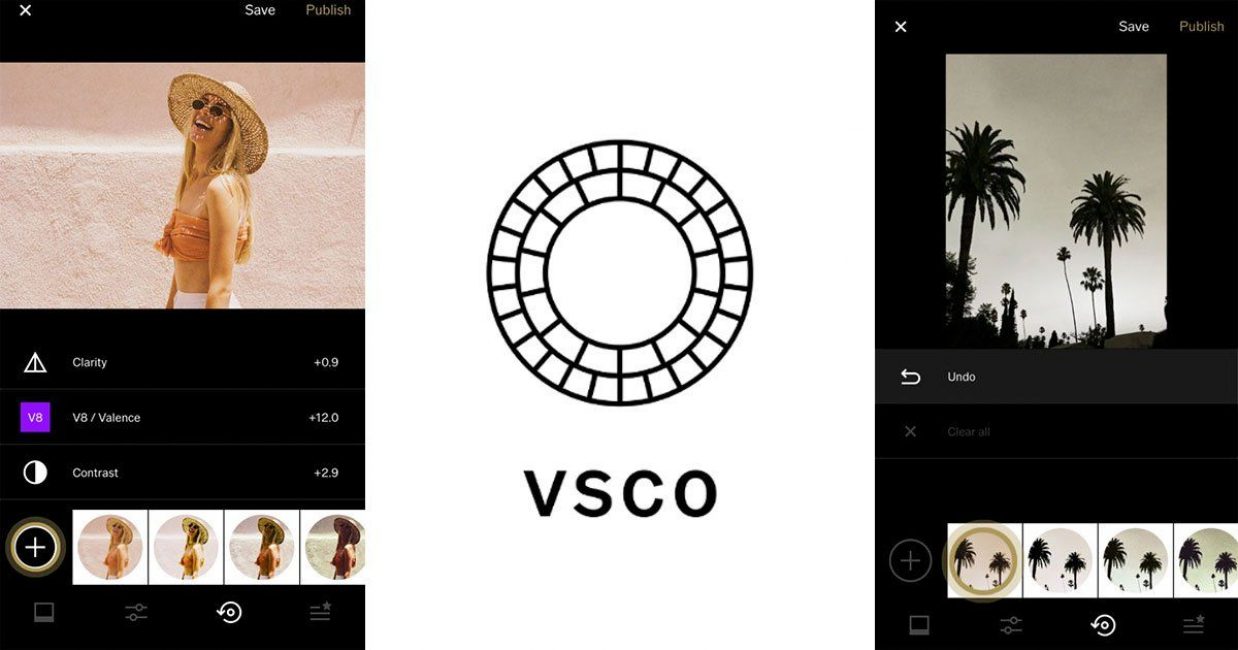
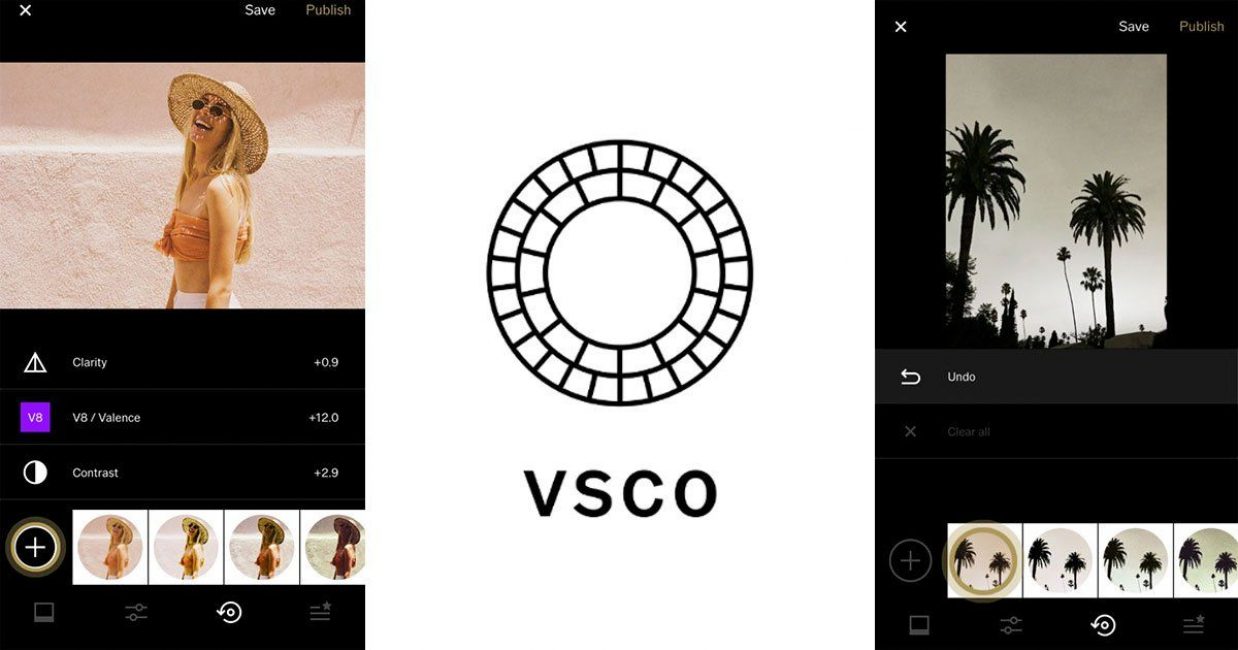
Отличный редактор, который так нравится всем владельцам iPhone. При помощи простых движений фотографию можно превратить в шедевр. Причем любую. Это потому, что в VSCO имеется огромное количество уже настроенных фильтров.
Интерфейс приложения предельно прост и понятен. Но лишен русского языка. Однако разобраться с ним может любой. При использовании проблем не возникнет. Как и при установке. Программа имеется как в App Store, так и в Google Play.
back to menu ↑ back to menu ↑Enlight
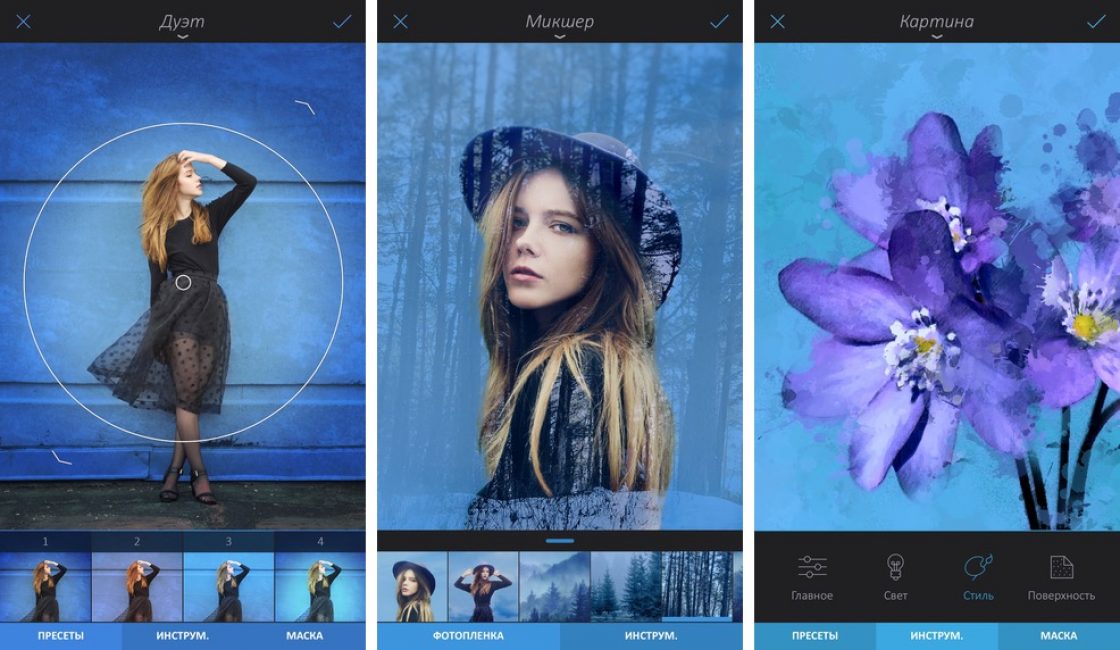
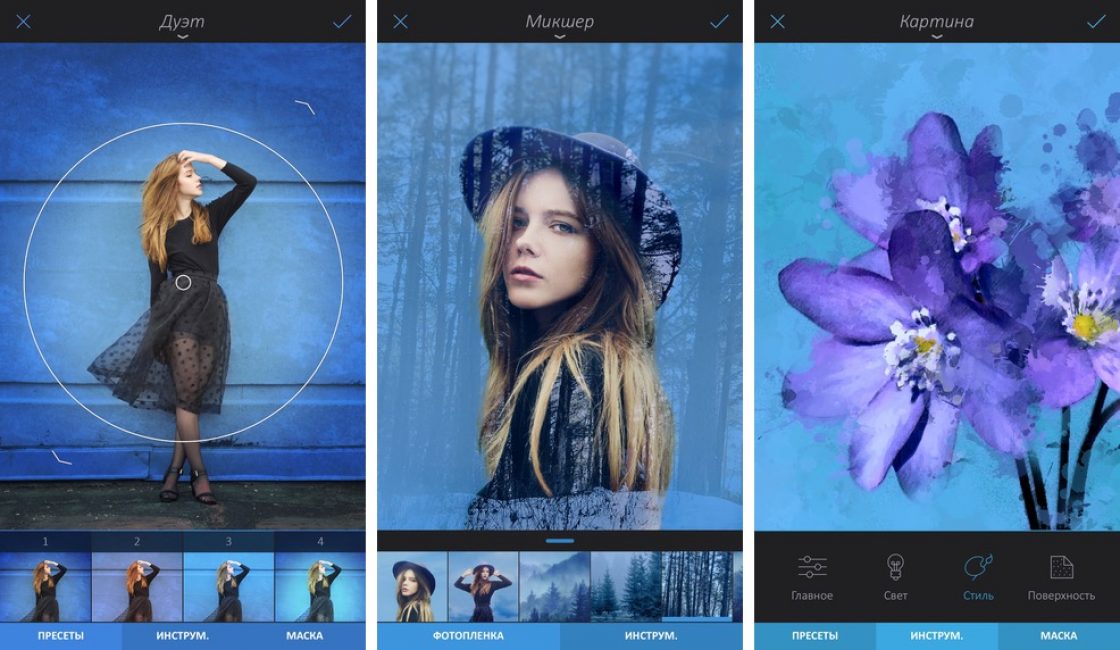
Платное приложение, которое доступно исключительно для владельцев продукции компании Apple. Редактор обладает шикарными инструментами для изменения фона, позволяет применять различные эффекты и имеет внушительное количество уже готовых шаблонов.
Стоит отметить, что Enlight чем-то напоминает Snapseed. Но у последнего функционал заметно меньше. К тому же, в приложении нет никакого рекламного контента, что несказанно радует. А еще в программе есть русский язык.
back to menu ↑ back to menu ↑Afterlight 2
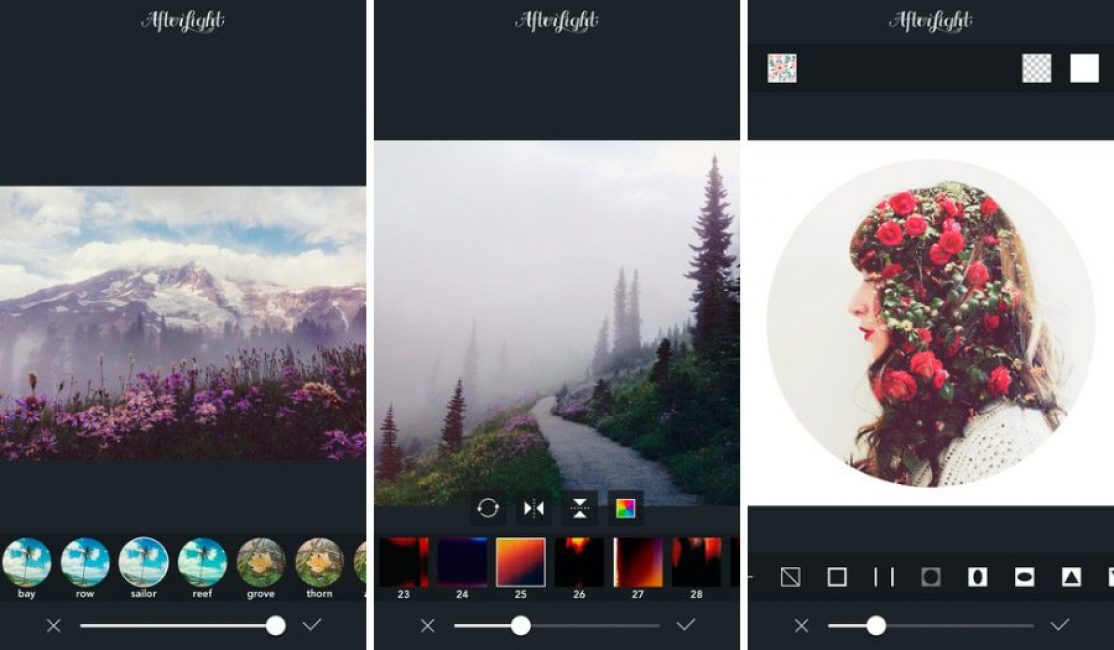
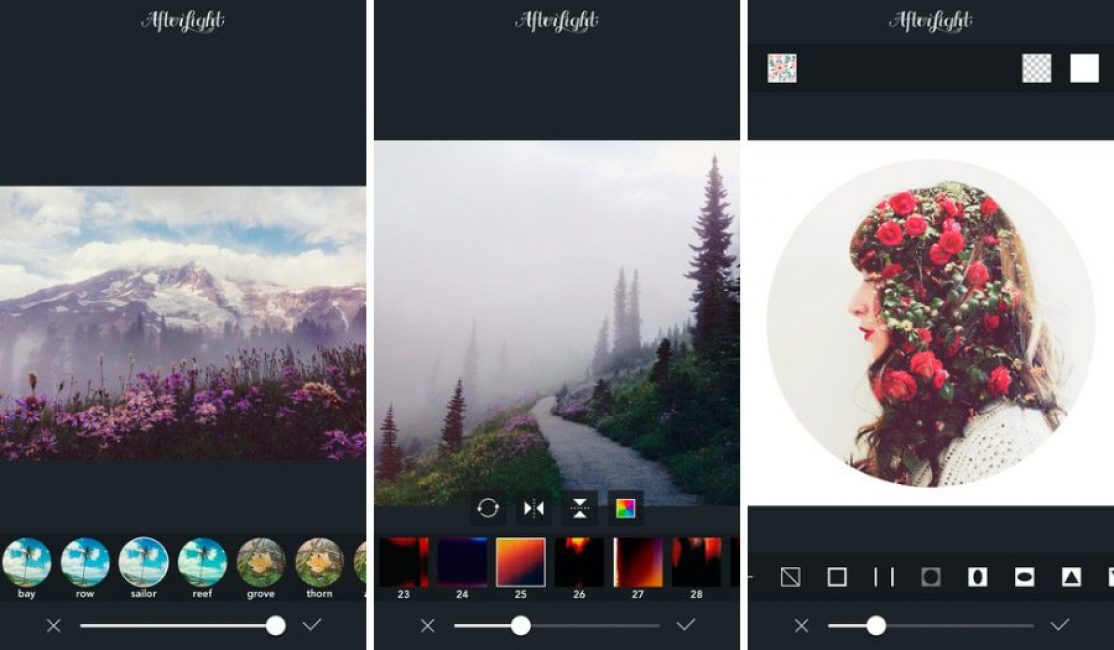
Еще один неплохой платный редактор для владельцев iPhone. Afterlight 2 обладает таким количеством эффектов, настроек и инструментов, что позавидует даже пресловутый Photoshop Express. Причем пользователь может сделать шедевр за пару касаний.
Программа отличается очень простым и красивым интерфейсом. Но без русского языка. Зато нет никакой рекламы и нудных настроек. Все, что нужно приложение сделает само. Пользователю нужно только выбрать шаблон.
back to menu ↑ back to menu ↑Заключение
Итак, в данном материале мы рассмотрели лучшие программы для редактирования фото, предназначенные как для ПК, так и для мобильных платформ. Теперь вам только осталось выбрать тот продукт, который подходит именно вам.
back to menu ↑ВИДЕО: КАК КРУТО ОБРАБОТАТЬ ФОТО? ♡ ЛУЧШИЕ РЕДАКТОРЫ
Топ-16 лучших программ для обработки фотографий
Что может сделать фоторедактор? Превратить хорошее фото в великолепное. Очень часто для этого достаточно только убрать мелкие недочеты, добавить контрастности или сделать цвет более насыщенным. Фоторедакторы также помогают убрать лишние детали, попавшие в кадр: собственный палец, промелькнувшую перед объективом птичку, провода и т.д. А возможность осветлить или затемнить всё фото или его элементы, заменить оттенки или обесцветить кадр открывают большие возможности для стилизации изображений.
В этой статье мы рассмотрим инструменты лучших редакторов фото и изображений.
Лучшие платные фоторедакторы для компьютера
Movavi Фоторедактор
Умеет автоматически улучшать фото при помощи ИИ – достаточно одного клика, чтобы «подкрутить» контрастность и сочность картинки, получив изображение с большей глубиной. Доступны ручные изменения настроек цвета и прозрачности для более продвинутых пользователей, а настоящие мастера могут редактировать отдельные части снимка, добавляя им яркости или удаляя лишние детали.
Есть функция добавления рамок. Редактор позволяет легко убрать со снимка всё лишнее – от оказавшегося на фото пальца до случайного прохожего, попавшего в кадр. Умеет раскрашивать чёрно-белые фотографии, устранять дефекты со снимков: заломы, потёртости, шумы. Есть опции добавления макияжа моделям, изменения цвета волос и глаз, отбеливания зубов, устранения дефектов кожи. Взаимодействие с программой очень простое.
ОС: Windows 7/8/10, Mac OS X 10.10 и выше.
ACDSee Photo Editor
Умеет редактировать RAW и работать с несколькими слоями одновременно. Профессиональный редактор с опциями наложения клонов, расширенным динамическим диапазоном, редактированием снимков без импорта. Имеет каталог баз данных. Есть системы управления цветом, подавления шума и увеличения резкости, в том числе выборочное, предустановленные наборы эффектов. Редактор умеет корректировать перспективу, удалять пятна и дымку. При этом уровень сложности освоения редактора – не выше среднего.
Доступен в виде ПО для компьютера и мобильного приложения. Имеется бесплатный пробный период.
ОС: Windows 7/8/10.
PhotoDirector
Редактор для профессионалов, но очень простой в освоении. Поддерживает функции импорта и редактирования видео в формате 3600, а также наложение музыкальных тем из встроенных коллекций. Есть функции настройки движения и наложения анимации. В программе можно создавать видеоклипы, накладывая надписи и меняя шрифты.
Для редактора разработано множество плагинов и постоянно добавляются новые. При этом каждый пользователь может выбрать подходящие для себя пакеты плагинов и опций, чтобы не переплачивать за функции, которые ему не нужны. В учебном центре пользователи найдут почти пятьсот уроков по использованию редактора.
Есть бесплатная пробная версия.
ОС: Windows, macOS.
Luminar
Одна из самых интересных особенностей редактора – «умная» ИИ-контрастность: он находит на фото области, выделение которых делает снимок визуально более объёмным. При этом текстуры и детализация сохраняются, так что изменение фото происходит не в ущерб реалистичности снимка.
Есть возможность в один клик заменить фон, например, небо, вставить новые объекты или добавить источник света с «умной» подсветкой объектов на снимке. Имеется большая коллекция эффектов и фильтров.
ОС: Windows, macOS.
Affinity Photo
Быстрый многофункциональный редактор для пользователей среднего уровня и профессионалов. Умеет работать с RAW-форматом, есть возможность совмещения HDR, пакетная обработка, работа с многослойными изображениями и цифровой живописью. Обширный набор инструментов ориентирован на профессиональное использование. Даже очень «тяжёлые» снимки можно обрабатывать, отслеживая правки в реальном времени. Имеется обширная коллекция эффектов, можно накладывать на фото динамические фильтры. Для обработки и стилизации предусмотрен огромный набор кистей. Есть триальная версия.
ОС: Windows, macOS.
PaintShop Pro
Умеет создавать анимацию из изображений. Поддерживает основные опции редактирования фото. Для более сложной обработки предусмотрена коллекция эффектов, текстур и кистей: сочные мазки, блики, «жидкие» кисти и многое другое. Есть коллекции фоновых изображений для наложения или замены. Умеет обрабатывать RAW и HDR, позволяет рисовать на изображениях.
ОС: Windows.
Домашняя Фотостудия
Редактор создан для улучшения и обработки фотографий, добавления спецэффектов, создания коллажей. Можно автоматически настроить контраст, яркость и глубину снимка, одним кликом делать размытие фона или его замену, а также коррекцию выставленного света. Устранять из кадра лишние объекты тоже можно в один клик. Есть большая коллекция эффектов и фильтров для стилизации фото: псевдо-HDR, соляризация, «состаривание» снимков и многое другое. Редактор доступен полностью на русском.
Есть бесплатная пробная версия.
ОС: Windows XP и выше.
Filter Forge
Редактор фотографий с большой коллекцией эффектов и текстур, позволяющий пользователям создавать собственные фильтры из таких компонентов, как градиенты, замены цветов, размытие, искажение и смешивание.
ОС: Windows 7/8/10, Mac OS X 10.8 и выше.
DxO PhotoLab
Графический редактор умеет создавать сложные маски и обладает улучшенной технологией подавления шума без потери оттенков и деталей. В один клик исправляет искажения, аберрации, пониженную резкость.
Поддерживает работу с RAW. Ручная и автоматическая корректировка позволяет делать изображения более естественными или, напротив, фэнтезийными – редактор умеет работать по отдельности с любым из восьми цветовых диапазонов и создавать переходы между оттенками.
Есть бесплатная пробная версия.
ОС: Windows.
Adobe Photoshop
Профессиональный инструментарий для обрезки, ретуши, объединения фотографий и изображений в коллажи. Предоставляет обширные настройки ретуширования снимков, в том числе при помощи набора фильтров, автоматический баланс яркости, контрастности и баланса цветов. Редактор поддерживает работу со всевозможными кистями, умеет превращать статичные снимки в 3D. На фото можно накладывать текст – для этого предусмотрена богатая коллекция шрифтов. Есть инструмент для рисования на картинках. Работает с растровой графикой. Распространяется по подписке.
ОС: Windows, macOS.
Adobe Photoshop Lightroom
Облачный сервис обработки изображений систематизирует, хранит, обрабатывает, позволяет обмениваться фото. Есть опции коррекции, тонирования, фильтры, пресеты. Доступны инструкции от профессиональных фотографов. На фото автоматически проставляются теги для поиска.
Редактор распространяется по подписке, доступен на ПК и смартфонах.
ОС: Windows, macOS.
ФотоМАСТЕР
В редакторе есть наборы готовых эффектов для улучшения фото – одним кликом можно изменить основные параметры контрастности, баланса цветов и яркость. Поддерживаются и такие популярные опции, как обрезка снимка, поворот и выравнивание, отображение по горизонтали и вертикали. Также можно легко убрать с фото лишние объекты. Редактор умеет улучшать кожу, менять цвет глаз модели, делать фото более художественными при помощи набора фильтров. Параметры каждого оттенка можно корректировать отдельно. Можно добавлять текст на фото. Есть пробная версия, её можно скачать бесплатно.
ОС: Windows XP/7/8/10.
ON1 Photo
Настройки улучшения и обработки снимков, включая расширенные опции шумоподавления и четыре «погодных» фильтра, делают этот редактор одним из самых интересных при работе с «настроенческими» фотографиями. Редактор поддерживает обработку RAW, при этом предлагая превью изменений после изменения каждой настройки. Имеется библиотека предустановленных стилей для простой и быстрой стилизации снимков.
ОС: Windows 10/8/7.
Лучшие бесплатные редакторы
PaintNet
Позволяет работать со слоями и эффектами. Очень простой в освоении, но имеет богатый инструментарий: помимо стандартных настроек яркости, контраста, насыщенности, есть устранение «красных глаз», увеличение чёткости, стилизация, подавление шума, эффект 3D. Базовые возможности расширяются огромным количеством плагинов для редактора.
ОС: Windows.
FOTOFUSION
FOTOFUSION – программа для создания альбомов и коллажей. Есть функции добавления меток, распознавания лиц.
ОС: Windows XP и выше, macOS.
PhotoScape X
Редактор со средним набором функций, полностью закрывающим потребности рядовых пользователей: управление цветом, фильтры, набор стильных эффектов, ресайзинг. Есть функция создания анимации и слайд-шоу.
ОС: Windows, macOS.
Сравнение программ
| Редактор | Ретушь | Автоулучшение фото | Работа со слоями | Простота освоения |
|---|---|---|---|---|
9 бесплатных редакторов для обработки фото без Photoshop – Blog Imena.UA
Вам нужно срочно обработать фото, а устанавливать Photoshop нет ни возможности, ни желания. Есть, как минимум, несколько вариантов выхода из подобной ситуации.
Многие из нас сталкиваются с необходимостью обработать какие-либо изображения. Как правило, для большинства элементарных опций редактирования изображений не требуется недешёвая и громоздкая программа Photoshop. То есть, вовсе необязательно тратиться на Photoshop и засорять диск, если вам изредка нужно обрезать фото или сделать коллаж. Существует множество бесплатных альтернатив (программы и онлайн-сервисы). Дабы упростить вам жизнь, мы расскажем о самых популярных:
1. PhotoFiltre
Универсальный редактор для операционной системы Windows. Если вы когда-то пользовались Photoshop, то заметите сходство пользовательского интерфейса последнего и PhotoFiltre. Этот графический редактор подойдёт как начинающим, так и продвинутым пользователям. Не смотря на несколько «урезанный» набор функций, PhotoFiltre может заменить Photoshop. Конечно, этот редактор исключает пользовательский контроль для некоторых инструментов, но оставляет достаточно пространства для игр с цветом, насыщенностью и другими эффектами. Если количество всевозможных фильтров покажется вам явно недостаточным, есть возможность расширить их количество, подключив дополнительные плагины (найти их можно на сайте разработчика).
Преимущества: уровни, уйма цветовых коррекций и опций свет/тень.
Недостатки: слои, настройки определённых инструментов.
Сравнительная характеристика: если мы ставим Photoshop 10, то PhotoFiltre получает 6.
2. Photoscape
Бесплатный фоторедактор, выполняющий стандартные функции просмотра и редактирования изображений. Скорее всего, эта программа придётся по вкусу женской аудитории: благодаря всевозможным фильтрам, рамочкам и т.д. можно создавать интересные коллажи и открытки. У Photoscape – один из самых простых интерфейсов, которые вам приходилось встречать. Поэтому «справиться» с ней сможет даже дошкольник.
Преимущества: занимает мало места на жёстком диске, пакетная обработка фотографий, простота.
Недостатки: подходит только для базовых, непрофессиональных операций.
Сравнительная характеристика: если мы ставим Photoshop 10, то Photoscape получает 5.
3. Paint. NET
Невозможно обойти вниманием замечательный графический редактор Paint. NET. Проанализировав огромное количество читательских комментариев на различных форумах и сайтах, посвящённых редактированию фотографий – приходишь к выводу, что Paint. NET, действительно, стоящая штука. Не смотря на то, что пошаговая установка Paint. NET – настоящая тягомотина, этот редактор конкурирует с Photoshop на должном уровне. Установив эту программу, вы сможете регулировать и создавать градиентные слои, пользоваться большим ассортиментом эффектов и фильтров. Проделывать всё это сможет даже начинающий пользователь. Панели инструментов и палитр очень похожи.
Преимущества: слои, полнофункциональная панель инструментов, уровни.
Сравнительная характеристика: если мы ставим Photoshop 10, то Paint. NET получает твёрдую 8!

Paint. NET
4. GIMP
Этот графический редактор расхваливается многими. Сегодня GIMP доступен для большинства операционных систем (Windows, Linux, Mac OS X, и т.д.). За время существования (был запущен в 1995 году) GIMP занял свою нишу среди конкурентов Photoshop и, по мнению многих, в чём-то даже превосходит его. Интерфейс редактора прост и понятен, что позволяет без проблем справляться с такими заданиями, как: оформление программ, разработка анимационных роликов, обработка изображений, подготовка графики для WEB-страниц, оформление полиграфической продукции и много чего другого. GIMP практически не за что критиковать, так как на текущий момент просто не существует лучшей бесплатной альтернативы Photoshop.
Преимущества: эффект «освещение», полный набор «кистей».
Недостатки: корректирующий слой, некоторые моменты предварительного просмотра.
Сравнительная характеристика: если мы ставим Photoshop 10, то GIMP получает 11! Так как предоставляет пользователям 90% возможностей Photoshop полностью бесплатно.
5. Aviary
Встречайте новенького! AVIARY – графический редактор для устройств на базе Android, предлагающий базовые опции и возможность импортировать фотографии с таких фотохостингов, как Flickr, Picasa и различных сайтов, вроде Facebook. Редактор предлагает 4 приложения с забавными «птичьими» именами. Перед тем, как скачивать одно из них, нужно определиться: с чем и как вы хотите работать. Если нужно подготовить очередное фото для социальной сети, выбирайте упрощённый вариант Photoshop – Phoenix, благодаря которому вы сможете использовать тоновую коррекцию, вставку текста, разные слои наложения и т.д. Остальные 3 приложения подходят тем, чьи интересы не ограничиваются элементарными способами обработки фото. Векторный редактор Raven поможет в создании чертежей, штриховых рисунков и схем. Peacock, охарактеризованный своими разработчиками, как «визуальная лаборатория», выглядит довольно интересно, но вы рискуете запутаться во множестве настроек и элементов. И, наконец, Toucan пригодится для разработки дизайна. Благодаря этому редактору вы сможете выбрать нужную цветовую палитру для сайта и даже оценить доступность сайта(!) для людей с разными формами дальтонизма. Определяйтесь и тестируйте то, что вам по душе.
Преимущества: панель инструментов, фильтры, комбинации клавиш.
Недостатки: зависит от типа приложения.
Сравнительная характеристика: если мы ставим Photoshop 10, то AVIARY Phoenix – 9, AVIARY Peacock – от 2 до 8 (в зависимости о того, сколько времени вы сможете уделить изучению редактора), AVIARY Raven – 5 и AVIARY Toucan – 6.

Aviary
6. Splashup
Ещё один представитель семейства онлайн-редакторов. Интерфейс Splashup в целом похож на интерфейс Photoshop. Тем не менее, нельзя не отметить, что функциональность сервиса значительно уступает Photoshop. Но, если вы хотите быстро обработать фотографии, не используя хитроумных эффектов – Splashup будет достаточно. Этот редактор можно назвать «Photoshop: Light version».
Преимущества: не перегружен излишними меню, работа со слоями, кроссплатформенность.
Сравнительная характеристика: если мы ставим Photoshop 10, то Splashup получает 7.
7. Cinepaint
Этот близкий родственник GIMP (самостоятельно развиваемое ответвление), прежде всего, ориентирован на редактирование изображений для фильмов и анимации. И стоит отметить, что в этой области Cinepaint действительно преуспел. Помимо этого Cinepaint является мощным редактором изображений. В общем, есть с чем работать.
Преимущества: улучшенный по сравнению с GIMP интерфейс, множество различных интересных эффектов.
Недостатки: малое количество фильтров.
8. flauntR
Пожалуй, один из самых слабых конкурентов Photoshop. Не смотря на довольно немалое количество функций, этому редактору всё же не хватает инструментов для более «серьёзной» обработки изображений. Но, если вы только начинаете постигать азы редактирования – попробуйте flauntR. Вы сможете создавать тематические композиции, эмулировать поверхности и материалы и постичь прочие «декоративные» эффекты.
Преимущества: лёгкость в использовании.
Недостатки: панель инструментов, фильтры.
Сравнительная характеристика: если мы ставим Photoshop 10, то flauntR получает 4.
9. FotoFlexer
Этот быстрый онлайн-сервис для обработки изображений вызывает только положительные эмоции. Незамысловатый редактор прекрасно подходит для базовых операций, вроде создания коллажей, несложного редактирования изображений и т.д. Конечно, его не сравнить с Photoshop, но разработчики ведь и не задавались такой целью.
Преимущества: «волшебная палочка», Liquify и море других, лёгких в использовании фильтров.
Недостатки: настройки, эквивалент «кисти».
Сравнительная характеристика: если мы ставим Photoshop 10, то FotoFlexer получает 5.
На этом можно смело закончить обзор редакторов, конкурирующих со старым добрым Photoshop. Конечно, в этой статье не представлены абсолютно все, существующие сегодня редакторы. Мы не рассматривали Picnic, Pixen, Pixia,ChocoFlop, Krita, iPiccy и др. Нельзя сказать, что эти сайты вовсе не заслуживают внимания, просто их детальное описание вызвало бы у вас приступ зевоты, так как ничем особенным они не выделяются, а их потенциал схож с возможностями FotoFlexer, Splashup и т.д.
Выбирайте, пробуйте и изучайте редактирование с самых азов!
Редактор фотографий онлайн бесплатно
- arial
- the meme
- vanlentines
- Filxgirl
- Kingthings Sans
- BIRTH OF A HERO
- Amperzand
- ABEAKRG
- Market Deco
- REVOLUTION
- Dancing Script
- Bleeding Cowboys
- Champagne And Limousines
- Jellyka Delicious Cake
- Lydia Puente
- georgia
- Mirella Script
- Justice by Dirt2
- Bellerose
- Respective
- before The Rain
- champignonalt swash
- Dutch And Harley
- the Daily Bread
- adinekir
- Angelic Peace
- Beyond Wonderland
- Christmas Mouse
- Compass
- COUTURE Bold
- evanescent
- FairyDustB
- Fantastica
- FLOWER
- iNked God
- Jellyka Vampire
- Jellyka Castle
- LaPointesRoad
- Mutlu Ornamental
- Neou Thin
- Quickier
- REZ
- staravenue
- SverigeScriptClean
- Van den
- Sansation
Больше шрифтов
Фоторедактор для начинающих. Альтернатива фотошопу (Photoshop)
Всем привет! Если вы хотите красиво обработать фотографии, выложить их в сеть и получить как можно больше лайков, но при этом не понимаете, как работать в сложных многофункциональных программах-редакторах, таких как: Photoshop, GIMP или Capture One, тогда Вы попали по адресу! В сегодняшней статье мы представим Вам список фоторедакторов, которые позволят быстро и легко изменить фото на ваш вкус и фантазию. Поехали!
Фоторедакторы для «чайников» и для «гуру». Разница
Сразу отметим, что те фоторедакторы, которые мы будем рассматривать, не относятся к списку профессиональных программ, в которых чаще всего работают художники, фотографы и дизайнеры. Это значит, что представленные ниже приложения не будут иметь широкий спектр действий, однако базовыми возможностями они будут оснащены, такими как: изменение размера, яркости, контраста, наложение фильтров, текстур, удаление эффекта «красных глаз», ретушь недостатков лица, добавление рамок и текста на изображение и т.д.
Возможно, пригодится статья «Как распечатать фото с телефона».
Photoscape
Начнем с программы Photoscape. Намой взгляд, это лучший фоторедактор в своём роде. Почему? А все потому, что уже продолжительное время я сама им пользуюсь, и тех функций, которые имеет Photoscape, мне вполне достаточно. Возможно, из-за этого я всё никак не соберусь разобраться и научиться полноценно пользоваться Photoshop.
Photoscape – это бесплатная программа, которая поддерживает русский язык интерфейса. Очень проста в использовании, заблудиться сложно. Помимо простой обработки фотографий в ней можно делать коллажи, гифки. И ещё одно преимущество – работает c изображениями в формате RAW.
Кстати, с форматом GIF мало кто умеетработать. Рекомендуем к прочтению статью «Как сделать гифку из фото и из видео«.

Фоторедактор Photo! Editor
На втором месте у нас фоторедактор Photo! Editor. Прекрасно подойдет для редактирования портретных фото. Основная задача – ретушь недостатков кожи лица (морщин, веснушек, прыщей и т.д.), устранение размытости и видимых изъянов в макияже, коррекция цветовой гаммы и многое другое. Кстати, используется данный фоторедактор не только дилетантами, но даже работниками в фотоателье для быстрой обработки портретов.

Paint.net
Бронзу у нас получает бесплатный фоторедактор Paint.net. Его интерфейс на первый взгляд напоминает стандартный графический редактор Paint, встроенный в операционную систему. Но функционал Paint.net намного шире, чем у «родителя». В целом, имеет обычный набор базовых возможностей. Что касается многослойных изображений, они поддерживаются, однако сохраняются в собственном формате программы — PND, а не в PSD.

Фоторедактор PixBuilder Studio
PixBuilder Studio имеет русский интерфейс, поддерживает многослойные изображения формата PSD, содержит инструменты для рисования, позволяет создавать графические элементы для веб-страниц. В целом, программа неплохая, но вынуждает пользователя покопаться, чтобы найти нужные функции, которые находятся во вкладках в верхней части. Из минусов – не работает c изображениями в формате RAW.

А знаете ли Вы, как можно быстро изменить размер фото и её вес?
Вывод
Конечно, редакторов быстрой обработки фото намного больше, более того, многие из них работают онлайн. Нужно пробовать разные. Однако, те редакторы фотографий, которые мы выделили, всё же остаются на пике и не уступают конкурентам. Продегустируйте, одна из этих программ точно должна Вам понравиться, и Вам больше не придётся искать что-то другое в интернете. Надеемся, наша статья была полезна. Красивых вам фотографий и до скорых встреч!
Photo Editor: Pixlr X — бесплатный редактор изображений
Photo Editor: Pixlr X — бесплатный редактор изображенийwelcomeHL2
Чтобы начать редактирование, просто выберите «Открыть изображение» или «Загрузить адрес URL» слева.
открыть изображениезакрепленные проекты
последние 10 проектов
Совет! Если вы хотите сохранить документ, щелкните иконку сердца, чтобы закрепить его.
шаблон
поиск
ошибка
genericErrorофлайн
genericOffline загрузить больше{«cdnUrl»: «https: // static-cdn.pixlr.com «,» user «: {» name «:» guest «,» subscription «: false,» subscriptionType «:» guest «,» subscriptionCode «:» — «,» subscriptionGroup «:» — «},» adDebug «:» «}
{«layerFlattenImage»: «Свести фото», «layerMergeVisible»: «Соединить видимое», «layerMergeDown»: «Объединить с предыдущим (CTRL + E)», «blendModeLuminosity»: «Яркость», «blendModeColor»: «Цвет» , «blendModeSaturation»: «Насыщенность», «blendModeHue»: «Оттенок», «blendModeExclusion»: «Исключение», «blendModeDifference»: «Разница», «blendModeSoftLight»: «Мягкий свет», «blendModeHardLight»: «Жесткий свет» , «blendModeColorBurn»: «Затемнение основы», «blendModeColorDodge»: «Осветление основы», «blendModeLighten»: «Светлее», «blendModeDarken»: «Темнее», «blendModeOverlay»: «Оверлей», «blendModeScreen»: «Экран» , «blendModeMultiply»: «Умножение», «blendModeNone»: «Ничего», «viewOBarZoomOut»: «уменьшить», «viewOBarZoomIn»: «увеличить», «viewMenuPropertiesInfo»: «Изменить холст или размер изображения, повернуть, масштабировать и изменить цвет фона «,» viewMenuProperties «:» Свойства «,» viewKeyboardP «:» Свойства «,» viewDrawPenTool «:» Инcтрумент карандаш «,» viewDrawEraserTool «:» Инcтрумент ластик «,» viewCropPaperLet «:» Формат письма «,» viewCropPap erA6 «:» Формат А6 «,» viewCropPaperA5 «:» Формат А5 «,» viewCropPaperA4 «:» Формат А4 «,» viewCropUHD «:» ultra hd 4x 3840×2160 «,» viewCropFHD «:» full hd 1920×1080 «,» viewCropWebMedium » : «web medium 1440×900», «viewCropWebCommon»: «web common 1366×768», «viewCropWebSmall»: «web small 1280×800», «viewCropWebMini»: «web mini 1024×768», «viewCropYTThumb»: «Лайк на YouTube», «viewCropYTChannelArt» : «Фон канала YouTube», «viewCropYTProfile»: «профиль на YouTube», «viewCropTwitAd»: «реклама в Twitter», «viewCropTwitCard»: «карта в Twitter», «viewCropTwitImage»: «изображение в Twitter», «viewCropTwitHeader» : «заголовок в Twitter», «viewCropTwitProfile»: «профиль в Twitter», «viewCropInstaStory»: «История Instagram», «viewCropInstaPost»: «пост в Instagram», «viewCropInstaProfile»: «профиль Instagram», «viewCropFBAd»: » реклама в Facebook, «,» viewCropFBPost «:» пост в Facebook «,» viewCropFBCover «:» обложка в Facebook «,» viewCropFBProfile «:» профиль в Facebook «,» viewCrop32x9 «:» 32: 9 (супер ультра широкий) » , «viewCrop21x9»: «21: 9 (широкий экран)», «v iewCrop3x2 «:» 3: 2 (35 мм пленка) «,» viewCrop3x1 «:» 3: 1 (панорама) «,» viewCrop16x9 «:» 16: 9 (широкоформатный) «,» viewCrop4x3 «:» 4: 3 (монитор ) «,» viewCrop1x1 «:» 1: 1 (квадрат) «,» viewCropFixed «:» фиксированный коэффициент «,» viewCropNone «:» ничего «,» viewPropertiesTitle «:» свойства «,» viewAddTextShadowVertOffset «:» вертикальная позиция «, «viewAddTextShadowHorizOffset»: «горизонтальное положение», «четкость»: «ясность», «dialogSaveName»: «имя файла», «dialogAddLayerHL»: «выбрать тип слоя для добавления», «dialogAddLayerTitle»: «Добавить слой», «пустой» : «пусто», «viewOBarDel»: «удалить слой», «viewOBarDup»: «дублировать слой», «viewOBarLightUI»: «легкий режим UI», «viewOBarSnap»: «привязать к руководствам», «viewOBarShowGu»: «показать руководства «,» viewOBarSet «:» настройки «,» viewOBarMD «:» вниз «,» viewOBarMU «:» вверх «,» viewOBarZ3X «:» 3-кратный зум (Ctrl + 3) «,» viewOBarZ1X «:» реальные пиксели ( Ctrl + 1) »,« viewOBarFill »:« Заполнить экран (Ctrl + 2) »,« viewOBarFit »:« Адаптировать экран (Ctrl + 0) »,« viewOBarNav »:« навигации »,« viewMenuAddI » mgInfo «:» Загрузите или найдите изображения для добавления в ваш проект.»,» viewMenuAddImg «:» добавить изображение «,» viewMenuAddElmInfo «:» Добавьте готовые наложения, границы, формы и формы в ваш проект. «,» viewMenuAddElm «:» Добавить элемент «,» viewMenuTextInfo «:» Добавьте новый текстовый слой или используйте один из наших текстовых шаблонов. «,» viewMenuText «:» Текст «,» viewMenuDrawingInfo «:» Рисование с различными формами, такими как квадрат, круг и линии, а также кисти и цвета. «,» viewMenuDrawing «:» Рисование » , «viewMenuRetouchInfo»: «Удалите пятна, нежелательные объекты, пятна, выполните отбеливание и затемнение или клонирование объектов.»,» viewMenuRetouch «:» Ретушь «,» viewMenuLiquifyInfo «:» Увеличивай, сжимай и выдвигай части изображения. Используйте пластичность, чтобы сделать тонкие корректировки портретов и других изображений. «,» ViewMenuLiquify «:» Пластичность «,» viewMenuEffectInfo «:» Используйте готовые эффекты, чтобы изменить внешний вид растрового слоя. «,» ViewMenuEffect «:» Эффект «,» viewMenuFilterInfo «:» Размытие, резкость, сглаживание, зернистость, виньетка и другие фильтры для растровых слоев. «,» ViewMenuFilter «:» Фильтр «,» viewMenuAdjustInfo «:» Измените насыщенность, цвет, яркость и другое в растровых слоях.»,» viewMenuAdjust «:» Отрегулировать «,» viewMenuCutoutInfo «:» Удалить фон, вырезать объекты или обрезать / обрезать отдельные слои. «,» viewMenuCutout «:» Отрезать «,» viewMenuCropInfo «:» Выровняйте, обрежьте, поверните и поверните холст. свободным или фиксированным аспектом. «,» viewMenuCrop «:» обрезать «,» viewMenuArrangeInfo «:» Изменение размера изображения и холста, перемещение, преобразование и изменение настроек слоя. «,» viewMenuArrange «:» Организовать «,» viewTopBarRedo «:» повтор «,» viewTopBarUndo «:» отменить «,» viewTopBarFB «:» Обратная связь «,» viewRetouchLight «:» свет «,» viewRetouchMid «:» середина «,» viewRetouchDark «:» темно «,» viewRetouchRange «:» ранжировать » , «viewRetouchDarken»: «затемнить», «viewRetouchLighten»: «осветлить», «viewRetouchSharpen»: «резкость», «viewRetouchBlur»: «размытие», «viewRetouchAlign»: «выровненный», «viewRetouchMode»: «Режим», » viewRetouchHQ «:» высокого качества «,» viewRetouchInfill «:» заполнить «,» viewRetouchPatch «:» Инструмент \ «Заплатка \» «,» viewRetouchMethod «:» метод «,» viewRetouchToning «:» осветлить / выжечь «,» viewRetouchDetail «:» резкость / размытие «,» viewRetouchClone «:» штамп «,» viewRetouchHeal «:» восстановить «,» viewRetouchLocked «:» Ретушь работает только на слоях изображения, соответствующий другой слой.»,» viewRetouchTitle «:» ретушировать «,» viewLoadTitle «:» Загружается «,» viewLiquifyErase «:» восстановить «,» viewLiquifySwirlCCW «:» прокрутить влево «,» viewLiquifySwirlCW «:» прокрутить вправо «,» viewLiquifyShrink «: , сжиматься «,» viewLiquifyGrow «:» увеличить «,» viewLiquifyMove «:» продвинуть «,» viewLiquifyLocked «:» Вы можете использовать инструмент платность только для слоев изображений, другой слой! «,» viewLiquifyTitle «:» Пластичность «,» viewKeyboardMoveShift «:» Удерживайте управление Shift, чтобы пройти на 10px «,» viewKeyboardMoveRight «:» Вправо «,» viewKeyboardMoveLeft «:» Влево «,» viewKeyboardMoveDown «:» Внизниз «,» viewKeyboardMoveUp «:» Вверх «,» viewKeyboard » «Переместить слой», «viewKeyboardCtrlY»: «Повторить», «viewKeyboardCtrlZ»: «Отменить», «viewKeyboardI»: «Добавить изображение», «viewKeyboardO»: «Добавить элемент», «viewKeyboardT»: «Текст», «viewKeyboardB» : «Рисовать», «viewKeyboardR»: «Ретушь», «viewKeyboardE»: «Эффект», «viewKeyboardF»: «Фильтр», «viewKeyboardA»: «Отрегулировать», «viewKeyboardK»: «Отре зать «,» viewKeyboardC «:» Обрезать «,» viewKeyboardV «:» организовать «,» viewKeyboardSpacebar «:» Панорамирование / перемещение «,» viewKeyboardCtrl3 «:» Увеличить 3х «,» viewKeyboardCtrl2 «:» Увеличить заполнение «,» viewKeyboardCtrl1 » : «Увеличить 1х», «viewKeyboardCtrl0»: «Увеличить», «viewKeyboardCtrlM»: «Уменьшить», «viewKeyboardCtrlP»: «Увеличить», «viewKeyboardDEL»: «Удалить слой», «viewKeyboardESC»: «Закрыть инструмент», «viewKeyboardCtrlQ «:» Близко «,» viewKeyboardCtrlS «:» Сохранить «,» viewKeyboardTitle «:» Горячие клавиши «,» viewFilterLocked «:» Только слои изображений имеют фильтры, могут быть могут иметь другой слой! «,» ViewFilterScene «:» сцена «,» viewFilterDetails «:» детали «,» viewFilterTitle «:» фильтр «,» viewEffectLocked «:» Только слои могут изображения иметь эффекты, другой слой! «,» viewEffectTitle «:» эффект «,» viewDrawLocked «:» Добавьте или этот слой для рисования, чтобы начать удаление! «,» viewDrawDelete «:» (del) «,» viewDrawOutline «:» контур «,» viewDrawFill «:» заполняющая «,» viewDrawLineColor «:» цвет линии «,» viewDr awLine «:» Форма линии «,» viewDrawHeart «:» Форма сердца «,» viewDrawStar «:» Форма звезды «,» viewDrawTriangle «:» Треугольная форма «,» viewDrawCircle «:» Круглая форма «,» viewDrawSquare «:» Квадратная форма «,» viewDrawShape «:» форма «,» viewDrawShapeTool «:» Инструмент Форма «,» viewDrawBrushTool «:» Инструмент кисть «,» viewCutoutReset «:» сбросить вырезной контур «,» viewCutoutInvert «:» инвертированный вырез «,» viewCutoutExtout «:» извлечь как слой «,» viewCutoutHint «:» подсказка удалена «,» viewCutoutLine «:» Форма линии «,» viewCutoutHeart «:» Форма сердца «,» viewCutoutStar «:» Форма звезды «,» viewCutoutTriangle «:» Треугольная форма «,» viewCutoutCircle «:» Форма круга «,» viewCutoutSquare «:» Квадратная форма «,» viewCutoutShapeH «:» форма «,» viewCutoutContigious «:» близкий «,» viewCutoutMedium «:» Средний «,» viewCutoutLight «:» свет «,» viewCutoutNone «:» ничего «,» viewCutoutRemove «:» Удалить «,» viewCutoutKeep «:» оставить «,» viewCutoutMode «:» Режим «,» viewCutoutLasso «:» вырез лассо «,» viewCutoutDraw «:» нарисовать вырезной контур «,» viewCutoutMagic «:» волшебный вырезн ой контур »,« viewCutoutShape »:« сформировать вырезной контур »,« viewCutoutTip »:« Выберите слой, чтобы создать вырезной контур.Рисование слоев использует режим стирания в инструменте рисования. «,» ViewCutoutTitle «:» отрезать «,» viewCropReset «:» сбросить обрезку «,» viewCropTip «:» Аспект размера изменит размер изображения после закрытия обрезки. «,» Панели viewCropOutput «:» выходной размер «,» viewCropPreset «:» предустановка «,» viewCropRatio «:» соотношение «,» viewCropAspect «:» особенно аспект «,» viewCropFlipV «:» перевернуть по вертикали «,» viewCropFlipH «:» перевернуть в горизонтальном направлении «, «viewCropRR»: «повернуть вправо», «viewCropRL»: «повернуть налево», «viewCropRotate»: «вращать и переворачивать», «viewCropTitle»: «обрезать», «viewBottomBarSaveTT»: «Сохранить (Ctrl + S)», » viewBottomBarCloseTT «:» Закрыть (Ctrl + Q) «,» viewBottomBarRedoTT «:» Повторить Ctrl + Y «,» viewBottomBarUndoTT «:» Отменить Ctrl + Z «,» viewBottomBarRedo «:» переделать «,» viewBottomBarchangendo «:» «viewArrangeLocked»: «Выберите слой в правой панели слоев или добавьте новый текст, изображение или элемент!», «viewArrangeTip»: «Разблокировать слой, чтобы иметь возможност ь делать преобразования.»,» viewArrangeUnlock «:» разблокировать «,» viewArrangeDelete «:» удалить «,» viewArrangeDuplicate «:» дублировать «,» viewArrangeFlipV «:» перевернуть по вертикали «,» viewArrangeFlipH «:» перевернуть в горизонтальном направлении «,» viewArrangeRR » : «повернуть вправо», «viewArrangeRL»: «повернуть налево», «viewArrangeRotate»: «вращать и переворачивать», «viewArrangeLockAspect»: «блокировать аспект», «viewArrangeTitle»: «организовать», «viewAdjustLocked»: «Можно только настроить слой изображения, выберите другой слой! «,» viewAdjustTip «:» Дважды щелкните, чтобы добавить или удалить контрольную точку.»,» viewAdjustChannel «:» канал «,» viewAdjustCurves «:» кривые «,» viewAdjustShadows «:» тени «,» viewAdjustHightlight «:» подчеркнуть «,» viewAdjustToning «:» тон «,» viewAdjustLight «:» свет «, «viewAdjustBNW»: «черный и белый», «viewAdjustAuto»: «автоисправление», «viewAdjustTitle»: «отрегулировать», «viewAddTextDelete»: «Удалить текст», «viewAddTextShadow»: «тень», «viewAddTextOutline»: «контур» , «viewAddTextBackgroundWord»: «слово», «viewAddTextBackgroundLine»: «линия», «viewAddTextBackgroundFull»: «полный», «viewAddTextCaseUpper»: «Верхний регистр», «viewAddTextAlignRight», «viewAddTextAlignRight»: «Выровнять по правому» Выровнять по центру «,» viewAddTextAlignLeft «:» Выровнять по левому краю «,» viewAddTextAlignNCase «:» выровнять и регистр «,» viewAddTextAdd «:» добавить новый текст «,» viewAddLayerSelectType «:» выберите тип слоя для добавления » «:» Добавить слой «,» viewAddImageStock «:» сток «,» viewAddImageURL «:» URL «,» viewAddImageBrowse «:» просмотр «,» viewAddImageTitle «:» добавить изображение «,» viewAddElementDelet » e «:» Удалить элемент «,» viewAddElementSticker «:» стикер «,» viewAddElementShape «:» форма «,» viewAddElementBorder «:» границы «,» viewAddElementOverlay «:» наложение «,» viewAddElementFlipV «:» Отразить вертикально поли «, «viewAddElementFlipH»: «Отразить по горизонтали», «viewAddElementRR»: «Повернуть вправо», «viewAddElementRL»: «Повернуть налево», «addCategory»: «добавить% s», «addElement»: «добавить элемент», «layerSettings» : «Настройки слоев», «hasCutout»: «Имеет контурные обрезки», «documentActions»: «действия в документе», «historyDuplicate»: «дублировать», «historyUnpin»: «открепить», «historyPin»: «закрепить», «historyDelete»: «Удалить», «historyClearConfirm»: «Вы уверены?», «sizeFacebookProfile»: «профиль в Facebook», «sizeFacebookCover»: «обложка в Facebook», «sizeInstagramStory»: «истории в Instagram», «sizeInstagram «:» Instagram «,» sizeUltraHD «:» ультра HD «,» sizeWeb1440 «:» веб 1440p «,» sizeFullHD «:» Full HD «,» sizeWeb720 «:» веб 720p «,» sizeWebSmall «:» веб маленький » , «last10Projects»: «последние 10 проектов», «pinnedTip»: «Совет! Если вы хотите сохранить документ, щелкните иконку сердца, чтобы закрепить его.»,» pinnedProjects «:» закрепленные проекты «,» clearHistory «:» очистить историю «,» noHistory «:» У вас нет изображений в вашей истории, чтобы начать редактирование, просто выбрать \ «Открыть изображение \» или \ «Загрузить адрес URL \ «слева.», «WelcomeHeadline»: «Добро пожаловать в фоторедактор Pixlr x», «examplePhoto»: «пример фото», «backToEditor»: «назад в редактор», «stockSearch»: «поиск стокового контента», » addCurrent «:» добавить текущее «,» createNew «:» создать новое «,» history «:» история «,» openExamples «:» Вы также можете протестировать редактор с одним из наших примеров.»,» openDragClip «:» Вы также можете перетащить файлы или вставить из буфера обмена, чтобы открыть. «,» loadURL «:» Загрузить URL «,» openImage «:» открыть изображение «,» SinceNow «:» прямо сейчас «, «SinceMinutes»: «% d минут назад», «SinceMinute»: «минуту назад», «SinceHours»: «% d часов назад», «SinceHour»: «час назад», «SinceDays»: «% d дней назад» , «SinceDay»: «день назад», «shadows»: «тени», «highlight»: «подчеркнуть», «white»: «белый», «black»: «черный», «Contrast»: «контраст», «экспозиция»: «экспозиция», «яркость»: «яркость», «оттенок»: «оттенок», «оттенок»: «оттенок», «температура»: «температура», «насыщенность»: «насыщенность», «вибрация». »:« сочность »,« мозаика »:« мозаика »,« гламур »:« гламур »,« постеризация »:« постеризация »,« bloom »:« Сияние »,« пикселизация »:« Пикселизация »,« бахрома »: «окаймить», «виньетка»: «фильтр \» виньетка \ «», «зерно»: «зернистость», «удаление дымки»: «убрать дымку», «гладкость»: «мягкость», «резкость»: «Резкость», «layerCreated»: «слой создан», «noCutout»: «отсутствие контура», «letterSpacing»: «Расстояние между буквами», «lineSpacing»: «межстрочный интервал» , «lineSize»: «размер линии», «выпрямить»: «усилить», «инвертировать»: «переставить», «dialogSaveCalculate»: «… вычисляем «,» dialogSaveImageHeight «:» высота изображения «,» dialogSaveImageWidth «:» ширина изображения «,» dialogSaveHigh «:» высоко «,» dialogSaveMed «:» посередине «,» dialogSaveLow «:» низко «,» dialogSaveTitle » : «Сохранить изображение», «dialogResizeCropWarning»: «При изменении размера любой активный инструмент обрезки будет сброшен, может произойти некоторое обрезание слоев, если новый размер холста меньше.», «DialogResizeAnchor»: «опорная точка», «dialogResizeRelative»: » относительное изменение «,» dialogResizeApplyAll «:» При применении изменения размера все слои будут масштабированы.»,» dialogResizeContrain «:» ограничить пропорции «,» dialogResizeCanvasTitle «:» Изменить размер холста «,» dialogResizeImageTitle «:» Изменить размер изображения «,» dialogPreResizeMaxSize «:» Макс% d px «,» dialogPreResizeExif «:» автоповорот на основе exif «,» dialogPreResizeInfo2 «:» измените его размер перед началом редактирования, чтобы сэкономить память и минимизировать время загрузки «,» dialogPreResizeInfo1 «:» Изображение, которое вы выбрали, очень большое «,» dialogPreResizeTitle «:» Предварительно изменить размер «», «dialogOpenURLHeadline»: «URL изображения», «dialogOpenURLTitle»: «Открыть URL изображения», «dialogLoadError»: «что-то пошло не так при загрузке изображения.. из попытки позже … «,» dialogLoadLoadingFrom «:» загрузка% s из% s … «,» dialogLoadPrepare «:» подготовка «,» dialogLoadTitle «:» загрузка «,» dialogChoiceHeadline «:» Вы хотите добавить изображение в как слой в текущем документе или создать новый? «,» dialogChoiceTitle «:» Открыть изображение «,» увеличить «:» увеличить «,» свернуть «:» уменьшить «,» fill «:» заполнить «,» fit «:» поместить «,» холст «:» холст «,» допуск «:» допуск «,» сброс «:» сбросить «,» плотность «:» плотность «,» сила «:» сила «,» скачать «:» загрузить «, «расширенный»: «продвинутый», «левый»: «лево», «верхний»: «верх», «скрытый»: «скрытый», «видимый»: «видимый», «слои»: «слои», «слой» «:» слой «,» shape «:» форма «,» color «:» цвет «,» erase «:» стереть «,» back «:» назад «,» blur «:» блюр «,» paint «: «заливка», «кисть»: «кисть», «аспект»: «аспект», «инструмент»: «инструмент», «угол»: «угол», «рисунок»: «рисование», «рисование»: «рисовать «,» текст «:» текст «,» шрифт «:» шрифт «,» качество «:» качество «,» шипы «:» шумы «,» источник «:» источник «,» шаг «:» шаг «, «непрозрачность»: «непрозрачность», «изображение»: «изображение», «прозрачность»: «прозрачность» , «softness»: «мягкость», «size»: «размер», «loading»: «загрузка», «load»: «загрузить», «open»: «открыть», «save»: «сохранить», « loadMore «:» загрузить больше «,» search «:» поиск «,» template «:» шаблон «,» create «:» create «,» background «:» Фон «,» max «:» Максимум «,» blendMode «:» Режим смешивания «,» оригинал «:» исходный «,» отменить «:» Отменить «,» ок «:» Ок «,» количество «:» количество «,» применить «:» Применить «,» высоту » : «Высота», «width»: «Ширина», «без названия»: «Без названия», «name»: «Имя», «close»: «Закрыть», «Предпочтения»: «Предпочтения», «dialogSaveFileType»: «Тип файла», «dialogPremiumTitle»: «Смотреть рекламу для получения доступа к премиум-контенту», «dialogPremiumMessage»: «После просмотра рекламы вы сможете использовать премиум-контент / функции.Чтобы не смотреть рекламу в будущем, обновите свой аккаунт до Advanced! «,» DialogPremiumGoAdvanced «:» Купить расширенный аккаунт «,» dialogAiCutoutTitle «:» AI аппликация «,» spacing «:» Интервал «,» dropFile «:» Перетащите, чтобы, чтобы открыть файл »,« заблокировано »:« Заблокировано »,« viewPropertiesResizeImage »:« Изменить размер изображения »,« viewPropertiesResizeCanvas »:« Размер холста »,« viewLiquifyHQPreview »:« Превью высокого качества »,« viewMenuToggleHome »:« к Dashboard » , «historyAddelement»: «Добавить элемент», «historyDuplicateelement»: «Дублировать элемент», «historyDeleteelement»: «Удалить элемент», «historyOpenbitmap»: «Открыть изображение», «historyAddbitmap»: «изображение», «historyPastebitmap»: «Вставить изображение», «historyExtractbitmap»: «Извлечь изображение», «historyDuplicatebitmap»: «Дублировать изображение», «historyAddemptybitmap»: «Добавить слой», «historyNewemptybitmap»: «Новое изображение», «historyDeletebitmap»: «Удалить изображение», «historyAddtext»: «Добавить текст», «historyPastetext»: «Вставить текст «,» historyDuplicatetext «:» Дублировать текст «,» historyDeletetext «:» Удалить текст «,» historyClear «:» Очистить «,» historyCut «:» Обрезать «,» historyLayerOpacity «:» Прозрачность слоя «,» historyLayerBlendMode «:» Режим смешивания слоев «,» historyLayerVisible «:» Видимость слоя «,» historyLayerName «:» Имя слоя «,» historyTextSize «:» Размер «,» historyTextFont «:» Шрифт «,» historyTextColor «:» Цвет «,» historyTextAlign » : «Выравнивание», «historyTextUppercase»: «Верхний регистр», «historyTextBold»: «Жирный», «historyTextItalic»: «Курсив», «historyTextLetterspacing»: «Межбуквенное расстояние», «historyTextLinespacing»: «Расстояние между строк», » historyTextShadow «:» Тень «,» historyTextOutline «:» Контур «,» historyTextBackground «:» Фон «,» historyText «:» Текст «,» historyBitmap «:» Изображение «,» historyEffect «:» Эффект «,» historyAdjust » : «регулировать», «historyFilter»: «Фильтр», «historyArrange»: «организовать», «historyDistort»: «Искажение», «historyTransform»: «Изменить», «historyShape»: «Форма», «historyGradient»: » Градиент «,» historyLayerLocked «:» Раз / блокир овать слой »,« historyRasterizeText »:« Растрированный текст »,« historyRasterizeElement »:« Растрированныйэлемент »,« historyFill »:« заполнить »,« historyHealPatch »:« Точечное восстановление »,« historyHealInfill »:« Восстанавливающая кисть »,« historyLiquify » : «разжижать», «historyTextSettings»: «Настройки текста», «historyTextChange»: «Изменить текст», «historyWand»: «Волшебная палочка», «historyLasso»: «Лассо», «historyMarquee»: «Область», «historyDraw «:» Рисовать «,» historyReplace «:» Заменить цвет «,» historyClone «:» Клонировать «,» historyCrop «:» Обрезать «,» historyDetail «:» Детализировать «,» historyToning «:» Оттенок «,» historyTemper » : «Спонж», «historyPen»: «Ручка», «historyEraser»: «ластик», «historyStraighten»: «Выпрямление», «historyBackground»: «Фон», «historyImageResize»: «Изменить размер», «historyCanvasResize»: «Изменение размера холста», «historyMask»: «Вырез / маска», «historyMaskInvert»: «Вырез / инвертировать маску», «historyMerge»: «Соединить слои», «historyOrder»: «Порядок слоев», «historyFlip»: » Перевернуть «,» historyRotate «:» По вернуть »,« historyDeselect »:« Отменить выбор »,« historySelectionMove »:« Переместить выбранное »,« historySelectionAll »:« Выбрать все »,« historySelectionPixels »:« Выбрать пиксели »,« historySelectionInvert »:« Перевернуть выбранное »,« historyStroke «:« Штрих »,« historyAuto »:« Автонастройка »,« historyBrightnessContrast »:« Яркость и контраст »,« historyBrightness »:« Яркость »,« historyContrast »:« Контраст »,« historyTemperatureTint »:« Температура и оттенок », «historyTemperature»: «Температура», «historyTint»: «Цветовой оттенок», «historyHueSaturation»: «Тон и сатурация», «historyHue»: «Тон», «historySaturation»: «Сатурация», «historyVibrance»: «Резонанс» , «historyBalance»: «Баланс цвета», «historyLookup»: «Адаптация цвета», «historyHighlightShadows»: «Блики и тени», «historyHighlight»: «световой блик», «historyShadows»: «Тени», «historyExposure»: «Экспозиция», «historyCurves»: «Кривые», «historyLevels»: «Уровни», «historyBlack»: «Черный», «historyWhite»: «Белый», «historyThreshold»: «порог», «historyPosterize»: «постеризовать» «,» historyDesaturate «:» Обес цвечивание «,» historyInvert «:» инвертировать «,» historySharpen «:» Резкость «,» historyClarity «:» Четкость «,» historyBlur «:» Размытие «,» historyGaussian «:» Гауссово размытие «,» historySmooth «:» Мягкость » «,» historyDenoise «:» Убрать шум «,» historyGrain «:» Зернистость «,» historyVignette «:» Виньетка «,» historyBloom «:» Цветение «,» historyGlamour «:» Гламур «,» historyDehaze «:» Убрать дымку «,» historyFringe «:» Кайма «,» historyPixelate «:» Пикселизация «,» historyMosaic «:» Мозаика «,» historyDropShadow «:» Сбросить тень «,» historyGlow «:» Свечение «,» historyOpen «:» Открыть » , «historyDropbitmap»: «Сбросить изображение», «logInNow»: «Войти сейчас», «neverAskMeAgain»: «Не спрашивайте меня больше об этом», «elementPremiumDesc»: «Это премиум элемент!», «viewAddTextBold»: «Жирный» , «viewAddTextItalic»: «Курсив», «viewMenuKB»: «Сочетание клавиш», «photoEditorHome»: «Фоторедактор pixlr», «xForExpress»: «Pixlr X», «eForEditor»: «Pixlr E», «pricingPlan»: » Цены »,« hiUser »:« Привет »,« logout »:« Выйти »,« login »:« Войти »,« loginEditor »:« Войти в фоторедактор »,« mySubscription »:« М оя подписка «,» xTitle «:» Редактор фотографий: Pixlr X — бесплатный редактор изображений «,» xMetaDesc «:» Pixlr X дает расширенные возможности для редактирования фотографий прямо в вашем браузере.Не требуется установка и регистрация. Используйте бесплатно на рабочем столе, планшетах и телефонах. \ N «,» xMetaSiteName «:» Фоторедактор: Pixlr.com — бесплатное редактирование изображений онлайн «,» deleted «:» Удалено «,» titleEditText «:» Редактировать текст «,» titleDeleteLayer «:» Удалить слой «,» titleDuplicateLayer «:» Дублировать слой «,» titleImageLayer «:» Добавить изображение как слой «,» titleRasterizeLayer «:» Растрировать текст / элемент «,» viewAddTextPunchout «:» Выбить «,» viewOBarAskPrerezise » : «новое изменение размера изображения», «viewOBarAskLayertype»: «Какой тип слоя добавить», «historyConvertMaskToSelection»: «Преобразовать маску», «historyConvertSelectionToMask»: «Преобразовать выделение», «historyApplyMask»: «Применить маску», «продолжить»: «Продолжить», «premium»: «Премиум», «unlocked»: «Разблокировано», «viewOBarLockUnlockLayer»: «Заблокировать / разблокировать слой», «viewOBarShowHideLayer»: «Показать / спрятать слой», «sneakySalesPitch»: «Устали от рекламы и хотите получить лучший опыт Pixlr? «,» viewOBarScollZoom «:» Используйте колесо прокрутки для увеличения «,» stockByPixlr «:» Авторские фото Pixlr «}
.Easy Photo Editor 4.7.1 APK Mod (разблокирован) на андроид бесплатно
- Обновлено: 11.09.2020, 07:08
- Google Play: Открыть
- Жанр: Фотография
- Версия: 4.7.1
- Русский язык: Да
- Требования: Android 4.1
- Просмотров: 71825
AirBrush: Easy Photo Editor — удобный, быстрый и очень результативный редактор фотографий рассчитанный на портретные изображения. То есть он предназначен для любителей селфи. Ведь функционал и инструменты предоставляют не какие-то сложные и профессиональные возможности, улучшение внешнего вида лица. Устранение дефектов кожи, ретуширование, улучшение макияжа, смена тона, отбеливание зубов, увеличение яркости или размера глаз для выразительного взгляда, корректировка губ и многое другое в несколько вариантов взгляда порадует всех кому нужен подобный спектр.
Популярность:%
Оценок: 26
Подписаться на новость AirBrush: Easy Photo Editor
При изменении новости вы получите сообщение на E-mail.
Подписаться
Уже подписались: 4
